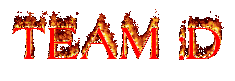Jangan beli kucing dalam karung. Ingat terus prinsip ini bahkan ketika Anda ingin berlangganan jaringan Internet broadband. Sebaiknya pelajarilah dulu apa dan bagaimana jaringan broadband itu. Era booming Internet broadband tampaknya sudah memasuki hampir setengah dekade dalam sejarah evolusi Internet. Meski sudah cukup berumur, namun gaungnya masih saja terdengar bahkan tambah meluas di masyarakat.
Para pengguna Internet khususnya di Indonesia sudah mulai melirik broadband sebagai media komunikasi Internet utamanya. Jangan bandingkan dengan di luar negeri yang untuk perumahan pun sudah menggunakan broadband berkecepatan super.
Selama masa perjalanannya, jaringan Internet broadband cukup banyak berkembang baik dari segi teknologinya maupun produk-produknya yang dilempar ke pasaran oleh penyedia jasa Internet. Tren produk broadband dari waktu ke waktu semakin membuat internet terasa murah saja, meskipun kualitasnya tidak selalu dijamin bagus. Teknologi broadband memang menjadi salah satu faktor yang mempengaruhi meluasnya penggunaan Internet.
Jika di luar negeri banyak yang sudah merasakannya, di Indonesia mungkin ada sebagian pengguna dan pehobi komputer yang tahu saja tidak tentang Internet broadband beserta teknologi dan produknya. Maka itu, tidak ada salahnya teknologi ini kita review kembali dengan cakupan yang lebih bersifat umum dan general. Meskipun belum bisa merasakannya, paling tidak sudah ada gambaran mengenai apa sih sebenarnya teknologi Internet broadband yang banyak disebut-sebut di kota besar.
Mengapa Broadband?
Teknologi Internet broadband secara umum didefinisikan sebagai jaringan atau servis Internet yang memiliki kecepatan transfer yang tinggi karena lebar jalur data yang besar. Kecepatan transfer yang biasa dijanjikan oleh servis broadband adalah sampai sekitar 128 Kbps atau lebih. Meskipun jalur data yang disediakan untuk penggunanya sangat lebar, teknologi Internet broadband biasanya jalur ini akan dibagi dengan pengguna sekitarnya. Namun jika tidak ada yang menggunakan, maka Anda akan menggunakan sepenuhnya jalur lebar tersebut. Meski tidak selalu demikian kondisinya, namun tren broadband di Indonesia memang demikian.
Jaringan Internet broadband dapat digunakan oleh banyak kalangan, mulai dari pelajar, pehobi game, sampai dengan kantor-kantor kecil dan kantor cabang yang ingin terkoneksi dengan kantor pusatnya dengan kecepatan cukup tinggi. Mengapa mereka harus mempertimbangkan broadband?
Broadband menjadi begitu terkenal tidak lain karena teknologi jaringan Internet umum seperti dial-up sudah tidak memadai lagi untuk digunakan dalam aplikasi saat ini. Pada umumnya, aplikasiaplikasi tersebut menuntut Internet yang berkecepatan tinggi dengan waktu tempuh data yang tidak lama. Maka dari itulah, broadband berkembang sebagai solusi yang tepat dengan kemampuannya dan juga keekonomisannya.
Broadband dapat dikatakan koneksi yang cukup ekonomis, karena dengan membayar biaya yang relatif murah, Anda bisa mendapatkan koneksi Internet yang cukup cepat meski tidak seterusnya bisa demikian. Dengan biaya yang tidak terlalu besar, Anda bisa menjalankan berbagai macam aplikasi boros bandwidth, namun tidak dijamin kelancarannya ketika banyak pengguna sedang terkoneksi.
Selain itu, coverage area dari koneksi broadband juga sering menjadi kelemahannya. Area coverage dari teknologi ini memang belum bisa terlalu luas karena memang ada keterbatasan teknis. Di sinilah nilai plus dan minus nya produk Internet broadband.
Apa Saja Teknologi Broadband yang Ada?
Teknologi broadband yang paling umum digunakan di Indonesia untuk menghantarkan koneksi Internet untuk Anda adalah teknologi DSL, teknologi Cable, dan fixed wireless. Masing-masing media memiliki kekurangan dan kelebihan tersendiri yang justru menjadikan opsi bagi yang ingin menggunakannya. Semua akan dibahas satu per satu di sini.
1. Teknologi DSL (Digital Subscriber Line)
DSL merupakan kumpulan teknologi-teknologi yang memanfaatkan bandwidth yang tidak digunakan pada jaringan telepon tembaga biasa yang telah lama ada untuk menghantarkan data digital berkecepatan tinggi. Koneksi DSL sangat mudah digunakan seperti halnya koneksi dial-up biasa. Namun, sifat dan kecepatannya seperti halnya koneksi leased line yang dapat selalu aktif selama koneksi ke sentral terminasi DSL masih aktif.
Teknologi DSL dapat tersedia berkat adanya sebuah perangkat bernama DSLAM (DSL Access Multiplexer). Perangkat inilah yang membuat media koneksi berjalan menggunakan teknologi DSL dan menjadi pusat terminasi. DSL biasanya menggunakan sinyal frekuensi dengan range yang cukup tinggi, yaitu hingga 1 MHz. Masing-masing tipe DSL berbeda-beda dalam hal penggunaan frekuensi. Sebagai contoh teknologi ADSL menggunakan frekuensi 20 KHz sampai 1 MHz.
Dengan bekerja pada frekuensi ini, ADSL tidak akan mengganggu sinyal suara yang juga dibawa dalam media ini. Jadi, pengguna masih tetap dapat melakukan peneleponan sementara koneksi Internet juga tetap berjalan. Lain halnya dengan DSL jenis Single-line
DSL yang menggunakan frekuensi yang sama dengan sinyal suara. Dengan spesifikasi ini, maka pelanggan DSL jenis ini tidak akan dapat melakukan peneleponan ketika ber-Internet.
Namun, teknologi DSL juga bukan tanpa kekurangan. Kekurangan pertama, teknologi DSL pada keadaan normal memiliki area coverage maksimal sebesar 5,5 km saja. Dengan adanya batasan ini, masih banyak area yang belum bisa dijangkau. Selain itu, tidak semua kantor sentral otomat (STO) dibuat untuk mendukung teknologi DSL, sehingga area-area tertentu belum bisa menikmatinya sampai terpasangnya perangkat DSLAM di STO tersebut.
Tipe-tipe DSL
Teknologi DSL memang berkembang cukup cepat. Dari perkembanganya itu, teknologi DSL terbagi-bagi menjadi lebih dari satu tipe. Semua tipe tersebut memiliki ciri khas dan keunggulannya masing-masing. Berikut ini adalah tipe-tipe koneksi broadband mengadopsi teknologi DSL yang umum digunakan saat ini:
- Asymmetric DSL (ADSL)
Yang dimaksud dengan kata Asymmetric DSL adalah teknologi ini memberikan kecepatan transfer data yang berbeda antara proses pengiriman data (upload) dan penerimaan data (download). Karena ketidaksamaan inilah, maka diberikan istilah Asymmetric untuk teknologi ini. Biasanya kecepatan downloading data akan lebih besar daripada uploading, mengingat lalu-lintas data Internet khususnya untuk level pengguna akhir lebih banyak men-download.
Tipe DSL seperti ini memang sengaja diciptakan untuk memenuhi kebutuhan pengguna level perumahan, di mana traffic menerima data lebih besar daripada melakukan pengiriman. Kondisi seperti ini sangat cocok untuk aplikasiaplikasi level pengguna akhir seperti misalnya melakukan download musik dan film, surfing, online games, menerima e-mail, dan banyak lagi. ADSL menyediakan koneksi upstream yang relative lambat karena biasanya koneksi ini hanya digunakan untuk melakukan permintaan data ke Internet. Dengan adanya spesifikasi seperti ini, harga servis ADSL bisa ditekan semurah mungkin sehingga terjangkau oleh pengguna rumahan.
- Symmetric DSL (SDSL)
Kebalikan dari Asymmetric, Symmetric DSL merupakan koneksi yang memiliki spesifikasi jalur upload dan download yang sama persis keduanya. Jaringan dengan spesifikasi seperti ini sangat cocok digunakan untuk keperluan aplikasi komersial, di mana pengguna akhir juga memiliki kemampuan untuk mengirim data dalam jumlah besar ke Internet. SDSL sangat cocok digunakan untuk aplikasi seperti pengiriman e-mail besarbesaran dengan attachment yang besar, melakukan upload informasi ke Internet, membuat web server, FTP server, dan banyak lagi. Biasanya servis jenis ini harganya lebih mahal daripada ADSL dan sangat cocok untuk keperluan perusahaan.
- G.SHDSL
Teknologi DSL yang satu ini dapat melayani penggunanya dengan fitur multi-rate (kecepatan yang dapat berbeda-beda), multi-service, dengan jarak jangkauan yang lebih panjang dari teknologi DSL yang lainnya, dan dapat dikuatkan sinyalnya sehingga dapat berjalan sangat jauh. G.SHDSL ini dapat memberikan penggunanya kecepatan transfer mulai dari 192 Kbps sampai dengan 2,3 Mbps. Teknologi ini diklaim dapat memberikan jarak jangkauan 30 persen lebih besar daripada teknologi DSL lainnya yang ada saat ini. Teknologi ini diharapkan nantinya dapat menggantikan implementasi dari SDSL yang ada saat ini.
- Integrated Service Digital Network DSL (IDSL)
Dari namanya saja, mungkin Anda sudah dapat menduga bahwa teknologi DSL yang satu ini merupakan perpaduan fitur antara teknologi ISDN dengan DSL. Seperti halnya ISDN, IDSL menggunakan satu pair kabel untuk mentransmisikan data secara full duplex dengan kecepatan hingga 144 Kbps. IDSL pada dasarnya adalah sebuah line ISDN BRI yang digunakan sebagai jalur leased line, dengan kata lain jalur ISDN BRI yang tidak perlu di-switch penggunaannya. Jalur IDSL ini tidak memiliki channel signaling seperti ISDN yang sesungguhnya. Jalur ini dapat dikonfigurasi dengan kecepatan 64 Kbps, 128 Kbps, atau 144 Kbps.
IDSL hanya digunakan untuk membawa komunikasi data saja, tidak seperti ISDN yang juga bisa digunakan untuk suara. IDSL sangat ideal untuk digunakan di kantor-kantor cabang karena sinyalnya bisa dikuatkan persis seperti ISDN. Sistem billing-nya juga tidak seperti ISDN karena IDSL biasanya dibanderol dengan harga tetap (Flat price).
- Very-high-data-rate DSL (VDSL)
VDSL dapat menghantarkan data penggunanya mulai dari 13 Mbps sampai dengan 52 Mbps downstream dan 1,5 hingga 2,3 Mbps upstream hanya dengan menggunakan satu pasang kabel tembaga twisted. Jarak jangkauan dari teknologi inilah yang menjadi kelemahannya, karena jarak maksimalnya hanya sejauh 1,3 km saja.
- High-data-rate DSL (HDSL)
Teknologi HDSL memiliki kecepatan transfer data yang sama dengan jaringan E1 saat ini. Maka dari itu, HDSL memang telah banyak digunkan oleh penyedia jasa jaringan untuk menggantikan jalur-alur E1 mereka yang relatif lebih mahal biaya penyediaannya. HDSL dapat beroperasi melayani penggunanya dalam jarak 3,6 km saja. Namun, repeater atau penguat dapat Anda pasang untuk memperpanjang jangkauannya.
2. Teknologi Cable
Cikal bakal teknologi Internet Cable sebenarnya dimulai dari pemenuhan kebutuhan konsumen akan siaran televisi yang berkualitas. Asal usul kata Cable sendiri pun berasal dari kata Community Antenna Television (CATV) yang kemudian lebih banyak disebut orang sebagai Cable TV. Untuk memastikan perangkat TV biasa dapat digunakan untuk Cable TV, teknologi ini memindahkan sinyal-sinyal radio yang biasa di broadcast di udara menjadi berbentuk sinyal-sinyal yang dapat dilewatkan didalam bungkusan kabel Coaxial.
Dengan semakin meluasnya penggunaan Cable TV ini serta kebutuhan Internet yang semakin booming, maka dimanfaatkanlah infrastruktur Cable TV ini untuk melewatkan data. Bahkan di beberapa negara juga melewatkan sinyal-sinyal telepon. Dengan demikian, para penyedia jasa jaringan Cable bias mengeruk profit lebih banyak dari infrastruktur yang telah mereka buat dengan biaya yang cukup mahal.
Beberapa keuntungan yang akan didapat pengguna dari adanya teknologi Cable adalah sebagai berikut:
Teknologi Cable yang melewatkan koneksi Internet dapat memungkinkan penggunanya melakukan koneksi VPN ke kantor pusat secara non-stop, sehingga pengguna bagaikan memiliki jalur pribadi sendiri dengan koneksi yang tanpa henti.
Kecepatan transfer yang relatif tinggi dipadukan dengan harga yang tidak terlalu mahal memungkinkan pengguna yang berkantor di rumah dapat menikmati Internet cepat juga.
Teknologi TV Cable plus Internet dapat menciptakan servis baru, yaitu TV Interaktif.
Penyedia jasa Cable dapat membuat servis VOIP melalui infrastrukturnya tersebut, sehingga pengguna bisa menikmati juga telepon ekonomis dari media kabel yang sama, tidak perlu berlangganan media lain lagi.
Kata "Cable" sebenarnya juga merujuk kepada media pembawanya yang berjenis kabel coaxial. Dalam membuat bentangan Cable yang sangat jauh jaraknya, biasanya digunakan amplifier atau penguat sinyal untuk tetap menjaga keutuhan sinyal selama di perjalanan. Amplifier akan dipasang pada bentangan kabel coaxial kurang lebih setiap jarak 610 meter. Sinyal yang dikuatkan adalah sinyal frekuensi 50 sampai 860 MHz. Lebar frekuensi ini digunakan untuk sinyal TV analog, TV digital dan layanan komunikasi data.
Dengan hitungan ini, maka setiap 30 kilometer area coverage, kabel Coaxial membutuhkan penguat sebanyak kurang lebih 50 buah amplifier sepanjang jalan. Tentunya arsitektur seperti ini akan cukup merepotkan para administratornya dalam me-maintain-nya. Akan banyak sekali problem dan kendala dalam menggunakan sistem ini. Maka dari itu, saat ini arsitektur jaringan Cable tidak lagi dibuat menggunakan murni media Coaxial, namun dibuat juga menggunakan bentangan media fiber optik.
Media fiber optik digunakan dengan tujuan untuk akan meniadakan amplifier sinyal, membawa siyal dengan lebih bersih, kecepatan transfer yang lebih tinggi dan dengan jarak yang lebih jauh dibandingkan kabel coaxial biasa. Dengan adanya semua kelebihan ini, kendala dan problem yang ada di jaringan Cable dapat jauh berkurang sehingga pelanggan lebih nyaman dalam menonton TV maupun ber-Internet.
Namun, media fiber optik tidak ditarik sampai ke lokasi pelanggan, karena media ini hanya bertugas sebagai backbone link saja. Untuk mendistribusikan informasi sampai ke pengguna, arsitektur jaringan Cable pada umumnya masih mempercayakan media Coaxial. Jadi, arsitektur jaringan seperti ini yang merupakan perpaduan Fiber dan Coaxial dinamai dengan istilah Hybrid Fiber Coax (HFC).
Broadband Memang Nyaman
Sekilas mengenai teknologi broadband sudah dibahas di atas. Teknologi DSL dan Cable memang yang saat ini sedang digandrungi oleh banyak pengguna. Semuanya memiliki kelebihan dan kekurangannya sendiri-sendiri. Dari sinilah segmentasi produk broadband terbentuk. Teknologi DSL tampaknya lebih cocok digunakan di segmen korporat ataupun SOHO yang cukup besar traffic datanya. Sedangkan, teknologi Cable lebih cocok digunakan oleh perumahan yang membutuhkan hiburan tambahan dan juga koneksi Internet. Lebih lanjut tentang detail teknologi Cable yang sangat unik dan juga teknologi Wireless broadband serta Satellite broadband akan dibahas pada edisi berikutnya. Selamat belajar!
Sumber: PC Media
Senin, 29 November 2010
Tips membuat Wi-Fi Hotspot
Hotspot atau tempat yang menyediakan layanan akses Internet dengan menggunakan wireless memang sudah sangat banyak. Mulai dari cafe, restoran, sampai hotel pada umumnya menyediakan layanan Internet tanpa kabel ini. Hal ini disebabkan banyaknya perangkat yang telah dilengkapi dengan teknologi wireless, sehingga tren penggunaannya pun semakin tinggi.
Sayangnya, tidak semua orang mengerti bagaimana cara membangun infrastruktur Wi-Fi. Kurangnya informasi dan mungkin harga yang agak mahal membuat banyak pemilik tempat usaha enggan untuk membangun hotspot. Padahal, adanya hotspot ini sangat berpotensi untuk menambah daya tarik dan juga bisa menambah penghasilan dari tempat itu sendiri.
Artikel ini akan membahas hal-hal penting yang perlu Anda ketahui untuk menyediakan layanan hotspot. Hal yang dibahas memang relatif sederhana sehingga bisa diikuti oleh pemula sekalipun (asalkan sudah memiliki dasar-dasar jaringan). Di akhir artikel, akan juga akan membahas salah satu alat yang cukup praktis untuk digunakan sebagai hotspot gateway.
1. Tentukan konsep hotspot Anda
Konsep hotspot ini merupakan awal yang sangat penting untuk Anda tentukan. Apakah hotspot Anda nantinya akan dapat digunakan secara gratis atau harus membeli voucher tertentu? Anda harus menentukan hal dasar ini terlebih dahulu karena akan menyangkut perencaaan infrastruktur hotspot itu sendiri.
Alternatif yang biasa dipilih adalah memberikan waktu trial khusus secara gratis selama beberapa waktu (satu atau dua bulan pertama). Selanjutnya, pengunjung harus membayar atau membeli voucher sebelum bisa mengakses hotspot Anda. Kadang kala, ada beberapa tempat yang memang sengaja memberikan layanan Wi-Fi hotspot secara gratis. Namun, Anda harus berbelanja (atau memesan makanan) selama mengakses hotspot tersebut.
2. Akses Internet yang cukup cepat
Hal pertama yang harus Anda miliki adalah akses Internet. Akses Internet ini pada umumnya menggunakan layanan broadband dengan kecepatan yang cukup tinggi (128 Kbps atau lebih), tergantung target jumlah pengunjung yang akan mengakses layanan hotspot ini.
3. Membuat hotspot tanpa billing
Bagian ini akan membahas singkat mengenai cara pembuatan hotspot gratis (tanpa sistem billing tertentu).
Secara umum, sistem hotspot gratisan tidaklah berbeda jauh dengan sistem Wi-Fi di rumah yang saat ini mulai banyak digunakan. Anda hanya perlu beberapa alat untuk membuat jaringan seperti ini.
Alat pertama yang harus Anda miliki tentunya adalah modem. Modem ini harus disesuaikan dengan jenis koneksi Internet yang Anda gunakan (ADSL, Cable, dan lainnya).
Selanjutnya, Anda juga harus memiliki sebuah router yang akan berfungsi sebagai gateway. Router inilah yang akan mengatur semua koneksi dari client ke Internet. Sebaiknya, Anda membeli router yang telah dilengkapi dengan fungsi Access Point terintegrasi. Jika Anda membeli router yang tidak memiliki fungsi Access Point, maka Anda juga harus membeli Access Point terpisah.
4. Membuat hotspot dengan billing
5. Konfigurasi akses Internet
6. Masalah DHCP server
7. Memantau statistik user
8. Enkripsi yang tepat
9. Client yang ingin mengakses
KNOW HOW
SMCWHSG44-G dan SMCWHS-POS
»Bangun Hotspot dalam Sekejap
Hotspot gateway dari SMC
Instalasi relatif mudah
Pengaturan menjadi kunci
Tahap uji coba
Akhir Kata
Sayangnya, tidak semua orang mengerti bagaimana cara membangun infrastruktur Wi-Fi. Kurangnya informasi dan mungkin harga yang agak mahal membuat banyak pemilik tempat usaha enggan untuk membangun hotspot. Padahal, adanya hotspot ini sangat berpotensi untuk menambah daya tarik dan juga bisa menambah penghasilan dari tempat itu sendiri.
Artikel ini akan membahas hal-hal penting yang perlu Anda ketahui untuk menyediakan layanan hotspot. Hal yang dibahas memang relatif sederhana sehingga bisa diikuti oleh pemula sekalipun (asalkan sudah memiliki dasar-dasar jaringan). Di akhir artikel, akan juga akan membahas salah satu alat yang cukup praktis untuk digunakan sebagai hotspot gateway.
1. Tentukan konsep hotspot Anda
Konsep hotspot ini merupakan awal yang sangat penting untuk Anda tentukan. Apakah hotspot Anda nantinya akan dapat digunakan secara gratis atau harus membeli voucher tertentu? Anda harus menentukan hal dasar ini terlebih dahulu karena akan menyangkut perencaaan infrastruktur hotspot itu sendiri.
Alternatif yang biasa dipilih adalah memberikan waktu trial khusus secara gratis selama beberapa waktu (satu atau dua bulan pertama). Selanjutnya, pengunjung harus membayar atau membeli voucher sebelum bisa mengakses hotspot Anda. Kadang kala, ada beberapa tempat yang memang sengaja memberikan layanan Wi-Fi hotspot secara gratis. Namun, Anda harus berbelanja (atau memesan makanan) selama mengakses hotspot tersebut.
2. Akses Internet yang cukup cepat
Hal pertama yang harus Anda miliki adalah akses Internet. Akses Internet ini pada umumnya menggunakan layanan broadband dengan kecepatan yang cukup tinggi (128 Kbps atau lebih), tergantung target jumlah pengunjung yang akan mengakses layanan hotspot ini.
3. Membuat hotspot tanpa billing
Bagian ini akan membahas singkat mengenai cara pembuatan hotspot gratis (tanpa sistem billing tertentu).
Secara umum, sistem hotspot gratisan tidaklah berbeda jauh dengan sistem Wi-Fi di rumah yang saat ini mulai banyak digunakan. Anda hanya perlu beberapa alat untuk membuat jaringan seperti ini.
Alat pertama yang harus Anda miliki tentunya adalah modem. Modem ini harus disesuaikan dengan jenis koneksi Internet yang Anda gunakan (ADSL, Cable, dan lainnya).
Selanjutnya, Anda juga harus memiliki sebuah router yang akan berfungsi sebagai gateway. Router inilah yang akan mengatur semua koneksi dari client ke Internet. Sebaiknya, Anda membeli router yang telah dilengkapi dengan fungsi Access Point terintegrasi. Jika Anda membeli router yang tidak memiliki fungsi Access Point, maka Anda juga harus membeli Access Point terpisah.
4. Membuat hotspot dengan billing
Membuat hotspot dengan billing memang lebih rumit dibandingkan dengan tanpa billing. Sistem yang umum digunakan adalah dengan menggunakan voucher generator yang secara otomatis akan dibuat oleh sistem. Hampir semua vendor wireless besar sudah memiliki sistem ini.
Sistem ini umumnya bisa bekerja secara independen. Ia memiliki fungsi router/gateway dan juga Access Point (Anda tetap harus membeli modem). Sistem billing dan voucher generator-nya telah terintegrasi. Biasanya, ia juga memiliki keypad (untuk menentukan jumlah voucher yang dibeli) dan printer (untuk mencetak voucher). Sistem ini hanya perlu dikonfigurasi saat awal via PC, selanjutnya semua operasi sistem bisa bekerja secara independen. PC hanya dibutuhkan untuk melakukan perubahan konfigurasi saja.
Sistem ini umumnya bisa bekerja secara independen. Ia memiliki fungsi router/gateway dan juga Access Point (Anda tetap harus membeli modem). Sistem billing dan voucher generator-nya telah terintegrasi. Biasanya, ia juga memiliki keypad (untuk menentukan jumlah voucher yang dibeli) dan printer (untuk mencetak voucher). Sistem ini hanya perlu dikonfigurasi saat awal via PC, selanjutnya semua operasi sistem bisa bekerja secara independen. PC hanya dibutuhkan untuk melakukan perubahan konfigurasi saja.
5. Konfigurasi akses Internet
Infrastruktur jaringan yang harus dibuat pada dasarnya cukup sederhana. Dasarnya, untuk koneksi ke Internet akan dibutuhkan modem. Dari modem, koneksi akan dimasukkan ke router atau gateway. Selanjutnya, dari router koneksi baru dibagi ke client via koneksi kabel ataupun wireless (via Access Point).
Hampir semua alat sejenis bisa dikonfigurasi via jaringan dari PC client. Syarat utamanya adalah IP dari client harus satu segmen dengan IP dari perangkat yang ingin dikonfigurasi. Anda bisa mencari informasi ini di buku manual perangkat Anda.
Proses konfigurasi awal yang biasanya harus dilakukan adalah melakukan koneksi ke Internet via modem. Salah satu port pada router (port WAN) biasanya harus dihubungkan ke modem. Selanjutnya, proses konfigurasi biasanya dilakukan via interface web based yang disediakan oleh router Anda.
Hampir semua alat sejenis bisa dikonfigurasi via jaringan dari PC client. Syarat utamanya adalah IP dari client harus satu segmen dengan IP dari perangkat yang ingin dikonfigurasi. Anda bisa mencari informasi ini di buku manual perangkat Anda.
Proses konfigurasi awal yang biasanya harus dilakukan adalah melakukan koneksi ke Internet via modem. Salah satu port pada router (port WAN) biasanya harus dihubungkan ke modem. Selanjutnya, proses konfigurasi biasanya dilakukan via interface web based yang disediakan oleh router Anda.
6. Masalah DHCP server
Setelah jaringan sukses terkoneksi, maka Anda harus mengaktifkan DHCP server. DHCP server ini berguna untuk memberikan IP secara otomatis kepada setiap user. Cara ini memudahkan pengunjung untuk mengakses hotspot Anda (khususnya untuk sistem free tanpa login). Namun, cara ini bisa juga memberikan lubang keamanan karena Anda lebih sulit untuk mengendalikan pengunjung yang mengakses hotspot.
Menurut CHIP, jalan terbaik sebenarnya tergantung Anda sendiri. Untuk Anda yang menerapkan sistem free (tanpa voucher), tidak mau repot dengan pengaturan IP, dan tidak keberatan hotspot diakses oleh banyak orang, maka mengaktifkan DHCP adalah jalan terbaik. Batasi jumlah client yang akan diberikan IP oleh DHCP (misal 10 client). Dengan begitu, jumlah pengunjung yang bisa mendapatkan IP hanya maksimal 10 client saja.
Jika Anda mau lebih selektif, maka DHCP boleh dinonaktifkan. Setiap user yang akan mengakses hotspot harus terlebih dahulu meminta informasi alamat IP dari Anda selaku pemilik hotspot.
Bagi Anda yang menerapkan sistem login/voucher, maka DHCP server boleh diaktifkan. Soalnya, user tidak akan bisa mengakses Internet tanpa username dan password yang benar dari voucher, walaupun ia telah mendapatkan IP dari DHCP server.
Menurut CHIP, jalan terbaik sebenarnya tergantung Anda sendiri. Untuk Anda yang menerapkan sistem free (tanpa voucher), tidak mau repot dengan pengaturan IP, dan tidak keberatan hotspot diakses oleh banyak orang, maka mengaktifkan DHCP adalah jalan terbaik. Batasi jumlah client yang akan diberikan IP oleh DHCP (misal 10 client). Dengan begitu, jumlah pengunjung yang bisa mendapatkan IP hanya maksimal 10 client saja.
Jika Anda mau lebih selektif, maka DHCP boleh dinonaktifkan. Setiap user yang akan mengakses hotspot harus terlebih dahulu meminta informasi alamat IP dari Anda selaku pemilik hotspot.
Bagi Anda yang menerapkan sistem login/voucher, maka DHCP server boleh diaktifkan. Soalnya, user tidak akan bisa mengakses Internet tanpa username dan password yang benar dari voucher, walaupun ia telah mendapatkan IP dari DHCP server.
7. Memantau statistik user
Hal ini hanya perlu dilakukan oleh Anda yang menggunakan sistem login. Masuklah ke router dan cari menu “Account Table” atau sejenisnya. Di sana, Anda bisa menemukan username dan password yang di-generate oleh sistem.
Informasi yang lebih detail seperti lama login, sisa waktu login, dan jumlah uang yang dibayarkan juga bisa dilihat. Pastikan saja bahwa tidak ada kejanggalan di sini. Setiap kejanggalan sebaiknya segera diperiksa lebih detail.
Informasi yang lebih detail seperti lama login, sisa waktu login, dan jumlah uang yang dibayarkan juga bisa dilihat. Pastikan saja bahwa tidak ada kejanggalan di sini. Setiap kejanggalan sebaiknya segera diperiksa lebih detail.
8. Enkripsi yang tepat
Jaringan wireless tanpa enkripsi sangatlah tidak aman. Oleh sebab itu, aktifkan fungsi enkripsi setidaknya WEP 64 atau 128 bit. Perlu diperhatikan bahwa dengan aktifnya enkripsi maka proses zero configuration akan sulit untuk dilakukan. User harus memasukkan enkripsi yang sesuai sebelum bisa login ke dalam hotspot.
9. Client yang ingin mengakses
Tidak semua client memiliki kepandaian yang setara. Apalagi untuk kawasan hotspot yang tidak zero config (membutuhkan pengaturan/konfigurasi tambahan). Oleh karena itu, Anda selaku pemilik hotspot harus bisa menyediakan informasi yang jelas agar user bisa login dengan mudah.
Beberapa konfigurasi pengaturan seperti alamat IP (untuk hotspot tanpa DHCP server), metode enkripsi, sampai pemilihan Access Point (untuk area yang memiliki beberapa hotspot), harus diinformasikan dengan jelas kepada calon pengguna. Setidaknya, Anda menyediakan satu atau dua petugas yang mengerti teknis konfigurasi client hotspot. Konsumen yang kecewa dapat dengan mudah meninggalkan tempat Anda dan mencari hotspot lain yang lebih informatif.
Beberapa konfigurasi pengaturan seperti alamat IP (untuk hotspot tanpa DHCP server), metode enkripsi, sampai pemilihan Access Point (untuk area yang memiliki beberapa hotspot), harus diinformasikan dengan jelas kepada calon pengguna. Setidaknya, Anda menyediakan satu atau dua petugas yang mengerti teknis konfigurasi client hotspot. Konsumen yang kecewa dapat dengan mudah meninggalkan tempat Anda dan mencari hotspot lain yang lebih informatif.
KNOW HOW
Walled Garden: Alamat web yang dapat diakses secara gratis tanpa perlu menggunakan login yang biasanya tersedia pada voucher. Anda bisa menentukan beberapa alamat web yang bisa diakses secara gratis tanpa perlu login. Tujuannya adalah agar calon pengguna bisa mencoba kecepatan akses hotspot Anda terlebih dahulu.
Landing Page: Halaman depan sebuah Hotspot. Hotspot yang baik seharusnya dikonfigurasi agar menampilkan halaman ini secara otomatis jika terjadi kesalahan login atau login tidak dikenal. Halaman ini merupakan halaman awal yang muncul sebelum menggunakan hotspot.
Voucher: Kartu yang berisi data login dan informasi konfigurasi jaringan untuk mengakses Internet dalam jangka waktu tertentu.
Landing Page: Halaman depan sebuah Hotspot. Hotspot yang baik seharusnya dikonfigurasi agar menampilkan halaman ini secara otomatis jika terjadi kesalahan login atau login tidak dikenal. Halaman ini merupakan halaman awal yang muncul sebelum menggunakan hotspot.
Voucher: Kartu yang berisi data login dan informasi konfigurasi jaringan untuk mengakses Internet dalam jangka waktu tertentu.
SMCWHSG44-G dan SMCWHS-POS
»Bangun Hotspot dalam Sekejap
Membangun hotspot memang tidak mudah bagi kebanyakan orang. Beberapa produsen tampaknya telah memikirkan hal tersebut. Mereka menyediakan solusi out-of-the-box untuk Anda yang ingin membuat hotspot. Solusi out-of-the-box ini berarti Anda hanya perlu menyediakan koneksi Internet dan melakukan sedikit konfigurasi. Selanjutnya, alat ini akan mengatur semuanya. Anda hanya perlu memberikan voucher kepada calon pengguna. Voucher ini akan dibuat secara otomatis oleh mesin gateway tersebut.
Hotspot gateway dari SMC
CHIP kebetulan mendapatkan pinjaman seperangkat hotspot gateway dari SMC. Hotspot gateway tersebut terdiri dari dua alat, yaitu SMC EliteConnect SMCWHSG44-G (broadband router dengan fungsi hotspot) dan SMCWHS-POS (POS printer untuk mencetak voucher). Anda juga akan mendapatkan sebuah keypad numerik yang nantinya digunakan untuk memasukkan nilai voucher yang ingin dicetak berdasarkan lama online.
Kedua perangkat tersebut bisa bekerja tanpa membutuhkan peralatan tambahan lain. Namun, proses konfigurasi awal membutuhkan PC yang terkoneksi ke perangkat SMCWHSG44-G. Setelah proses konfigurasi selesai, perangkat ini bisa bekerja secara mandiri.
Kedua perangkat tersebut bisa bekerja tanpa membutuhkan peralatan tambahan lain. Namun, proses konfigurasi awal membutuhkan PC yang terkoneksi ke perangkat SMCWHSG44-G. Setelah proses konfigurasi selesai, perangkat ini bisa bekerja secara mandiri.
Instalasi relatif mudah
Proses instalasi awal memang agak sedikit membingungkan. Anda akan memperoleh sebuah router, POS printer, dan numeric keypad. Interkoneksi antar ketiga modul ini juga tampak sedikit rumit. Namun, SMC tampaknya sudah mengantisipasi hal ini. Sebuah diagram yang lengkap disediakan dalam buku manual SMC. Dengan adanya diagram ini, proses instalasi kabel antarperangkat bisa dilakukan dengan sangat mudah.
Setelah selesai melakukan instalasi kabel, proses selanjutnya yang harus Anda lakukan adalah melakukan konfigurasi router. CHIP menggunakan sebuah PC yang terhubung langsung ke port pada router. Setelah menyamakan segmen IP, maka proses konfigurasi bisa dilakukan dengan mudah. Seperti juga kebanyakan perangkat sejenis, SMC menyediakan pengaturan berbasiskan web based management. Artinya, Anda bisa melakukan pengaturan dengan mudah menggunakan browser.
Setelah selesai melakukan instalasi kabel, proses selanjutnya yang harus Anda lakukan adalah melakukan konfigurasi router. CHIP menggunakan sebuah PC yang terhubung langsung ke port pada router. Setelah menyamakan segmen IP, maka proses konfigurasi bisa dilakukan dengan mudah. Seperti juga kebanyakan perangkat sejenis, SMC menyediakan pengaturan berbasiskan web based management. Artinya, Anda bisa melakukan pengaturan dengan mudah menggunakan browser.
Pengaturan menjadi kunci
Proses pengaturan akan memegang peranan penting. Tanpa proses pengaturan yang benar, bisa jadi hotspot Anda tidak bekerja maksimal.
Pengaturan pertama yang harus Anda lakukan adalah mengatur konfigurasi Internet. SMC mendukung penggunaan gateway sampai dengan empat buah jalur koneksi (router ini menyediakan total lima port switch). Anda bisa memilih untuk menggunakan satu sampai empat buah gateway yang mendukung fungsi load balancing (berdasarkan port maupun alamat IP).
Pengaturan lanjutan yang juga harus Anda lakukan adalah pengaturan keamanan. Anda harus mengatur enkripsi login dan enkripsi untuk koneksi (WEP atau WPA).
Pengaturan terakhir adalah untuk menentukan harga sewa dari hotspot Anda. Harga sewa ditentukan per unit. Sementara itu, setiap unit memiliki durasi waktu tertentu. Semuanya bisa diatur dari interface web router ini.
Setelah proses konfigurasi selesai, maka sistem akan otomatis meminta Anda untuk melakukan restart router. Klik tombol “Restart” dan tunggu sekitar 10 detik sampai sistem menampilkan kembali layar login.
Pengaturan pertama yang harus Anda lakukan adalah mengatur konfigurasi Internet. SMC mendukung penggunaan gateway sampai dengan empat buah jalur koneksi (router ini menyediakan total lima port switch). Anda bisa memilih untuk menggunakan satu sampai empat buah gateway yang mendukung fungsi load balancing (berdasarkan port maupun alamat IP).
Pengaturan lanjutan yang juga harus Anda lakukan adalah pengaturan keamanan. Anda harus mengatur enkripsi login dan enkripsi untuk koneksi (WEP atau WPA).
Pengaturan terakhir adalah untuk menentukan harga sewa dari hotspot Anda. Harga sewa ditentukan per unit. Sementara itu, setiap unit memiliki durasi waktu tertentu. Semuanya bisa diatur dari interface web router ini.
Setelah proses konfigurasi selesai, maka sistem akan otomatis meminta Anda untuk melakukan restart router. Klik tombol “Restart” dan tunggu sekitar 10 detik sampai sistem menampilkan kembali layar login.
Tahap uji coba
Setelah semua proses konfigurasi selesai, maka Anda sudah siap untuk mencoba hotspot Anda. Cara mencetak voucher sebenarnya sederhana saja. Anda hanya perlu mengetikkan jumlah unit pada keypad numerik yang disediakan. Misalkan, Anda mengetikkan angka “0”, “2”, dan “Enter”, maka voucher akan dicetak dengan nominal dua unit. Waktu per unitnya merupakan waktu yang telah Anda tentukan sebelumnya. Nominal harga per unit yang tercetak juga sudah ditentukan oleh Anda dalam pengaturan sebelumnya. Sebagai tambahan, alat ini juga akan mencetak konfigurasi jaringan yang harus diatur oleh calon pengguna pada notebook/PDA-nya.
Akhir Kata
Hotspot atau tempat mengakses Internet dengan menggunakan Wi-Fi memang bukan lagi merupakan barang baru. Tetapi apakah memang sudah saatnya Anda menyediakan layanan ini di tempat Anda (restoran, kafe, atau toko buku)?
Ada beberapa hal yang harus Anda perhatikan sebelum menyediakan layanan ini. Hal pertama yang harus Anda pertimbangkan adalah target konsumen yang biasanya mampir ke tempat Anda. Jika selama ini tempat Anda hanya dijadikan tempat “mangkal” orang-orang yang tidak terbiasa dengan peralatan ber-Wi-Fi, menyediakan hotspot tidak akan memberikan nilai tambah bagi pengunjung.
Sebaliknya, bila pengunjung tempat Anda merupakan kaum eksekutif, maka menyediakan Wi-Fi akan memberikan nilai tambah yang sangat potensial. Anda pun bisa mendapatkan pemasukkan ekstra dengan menjual voucher hotspot.
Pertimbangan lainnya adalah aspek ekonomis. Pengeluaran bulanan Anda otomatis akan bertambah dengan adanya hotspot. Pemilihan jenis koneksi dan kecepatan yang tepat tentunya berperan untuk memberikan nilai ekonomis. Jangan sampai Anda memilih koneksi Internet yang cepat dan mahal, tetapi tidak banyak digunakan oleh pengunjung (alias mubazir). Dari sisi pemasukan, Anda bisa mendapatkan keuntungan dari penjualan voucher yang dibeli oleh pengunjung. Selain itu, pengunjung juga kemungkinan besar akan memesan makanan/minuman ekstra selama mengakses hotspot Anda. Ini juga berarti pemasukkan ekstra untuk Anda.
Ada beberapa hal yang harus Anda perhatikan sebelum menyediakan layanan ini. Hal pertama yang harus Anda pertimbangkan adalah target konsumen yang biasanya mampir ke tempat Anda. Jika selama ini tempat Anda hanya dijadikan tempat “mangkal” orang-orang yang tidak terbiasa dengan peralatan ber-Wi-Fi, menyediakan hotspot tidak akan memberikan nilai tambah bagi pengunjung.
Sebaliknya, bila pengunjung tempat Anda merupakan kaum eksekutif, maka menyediakan Wi-Fi akan memberikan nilai tambah yang sangat potensial. Anda pun bisa mendapatkan pemasukkan ekstra dengan menjual voucher hotspot.
Pertimbangan lainnya adalah aspek ekonomis. Pengeluaran bulanan Anda otomatis akan bertambah dengan adanya hotspot. Pemilihan jenis koneksi dan kecepatan yang tepat tentunya berperan untuk memberikan nilai ekonomis. Jangan sampai Anda memilih koneksi Internet yang cepat dan mahal, tetapi tidak banyak digunakan oleh pengunjung (alias mubazir). Dari sisi pemasukan, Anda bisa mendapatkan keuntungan dari penjualan voucher yang dibeli oleh pengunjung. Selain itu, pengunjung juga kemungkinan besar akan memesan makanan/minuman ekstra selama mengakses hotspot Anda. Ini juga berarti pemasukkan ekstra untuk Anda.
Tips Membeli Laptop Bekas
Membeli laptop bekas bisa jadi pilihan menarik. Misalnya, Anda ingin menghemat uang atau sekedar membelikan laptop bagi anak agar melek komputer. Apapun alasannya, berikut beberapa tips membeli laptop bekas berkualitas seperti dikutip dari Blaptops:
1. Perhatikan Seksama Fisik Laptop
Casis
Kondisi dari casis laptop mengindikasikan apakah laptop bekas dirawat dengan baik. Perhatikan baik-baik seluruh casis laptop sehingga Anda tak menyesal di kemudian hari karena tak cermat mengamati kerusakan yang terjadi.
Layar Laptop
Layar LCD laptop adalah salah satu komponen paling mahal. Karena itu, pastikan layar laptop masih mampu bekerja dengan baik.
Keyboard dan Touchpad
Pastikan keyboard dan touchpad laptop masih berfungsi baik. Hal ini karena mengganti keyboard dan touchpad, selain membutuhkan biaya juga tak semudah seperti halnya di desktop.
2. Perhatikan Seksama Komponen Dalam Laptop
Prosesor
Untuk saat ini, sebaiknya Anda membeli laptop bekas berprossesor minimal Pentium III. Prosesor ini masih mampu menjalankan sistem operasi modern seperti Windows XP dengan cukup baik.
Memori
Memori RAM biasanya berharga murah saat ini. Teliti kapasitas RAM dan periksa apakah bisa diupgrade dengan mudah jika suatu saat Anda menginginkannya. Disarankan agar laptop punya kapasitas RAM minimal 512 Mb.
Kapasitas Harddisk
Laptop lama mungkin hanya punya kapasitas harddisk maksimal 40 GB, bahkan ada yang hanya 10 GB. Tentukan kapasitas yang memenuhi kebutuhan Anda dalam menyimpan data.
Baterai
Baterai laptop bekas biasanya lemah. Pertimbangkan apakah Anda memerlukan baterai baru. Jika misalnya laptop hanya dipakai di rumah, Anda mungkin tak perlu baterai baru dan bisa mengandalkan daya listrik.
3. Tanyai Diri Anda
Tanyakan pada diri Anda apakah sudah mantap membeli laptop bekas. Apakah laptop bekas tersebut kira-kira bisa bertahan cukup lama atau apakah tidak sebaiknya Anda menunggu waktu untuk membeli yang baru? Ingat, harga laptop baru makin menurun seiring perkembangan teknologi. Namun jika Anda sudah mantap membeli laptop bekas dengan mempertimbangkan berbagai untung rugi, lakukan saja.
1. Perhatikan Seksama Fisik Laptop
Casis
Kondisi dari casis laptop mengindikasikan apakah laptop bekas dirawat dengan baik. Perhatikan baik-baik seluruh casis laptop sehingga Anda tak menyesal di kemudian hari karena tak cermat mengamati kerusakan yang terjadi.
Layar Laptop
Layar LCD laptop adalah salah satu komponen paling mahal. Karena itu, pastikan layar laptop masih mampu bekerja dengan baik.
Keyboard dan Touchpad
Pastikan keyboard dan touchpad laptop masih berfungsi baik. Hal ini karena mengganti keyboard dan touchpad, selain membutuhkan biaya juga tak semudah seperti halnya di desktop.
2. Perhatikan Seksama Komponen Dalam Laptop
Prosesor
Untuk saat ini, sebaiknya Anda membeli laptop bekas berprossesor minimal Pentium III. Prosesor ini masih mampu menjalankan sistem operasi modern seperti Windows XP dengan cukup baik.
Memori
Memori RAM biasanya berharga murah saat ini. Teliti kapasitas RAM dan periksa apakah bisa diupgrade dengan mudah jika suatu saat Anda menginginkannya. Disarankan agar laptop punya kapasitas RAM minimal 512 Mb.
Kapasitas Harddisk
Laptop lama mungkin hanya punya kapasitas harddisk maksimal 40 GB, bahkan ada yang hanya 10 GB. Tentukan kapasitas yang memenuhi kebutuhan Anda dalam menyimpan data.
Baterai
Baterai laptop bekas biasanya lemah. Pertimbangkan apakah Anda memerlukan baterai baru. Jika misalnya laptop hanya dipakai di rumah, Anda mungkin tak perlu baterai baru dan bisa mengandalkan daya listrik.
3. Tanyai Diri Anda
Tanyakan pada diri Anda apakah sudah mantap membeli laptop bekas. Apakah laptop bekas tersebut kira-kira bisa bertahan cukup lama atau apakah tidak sebaiknya Anda menunggu waktu untuk membeli yang baru? Ingat, harga laptop baru makin menurun seiring perkembangan teknologi. Namun jika Anda sudah mantap membeli laptop bekas dengan mempertimbangkan berbagai untung rugi, lakukan saja.
Tips mengatasi Runtime Error pada Windows Explorer
Terkadang saat kita sedang sibuk berkutat dengan windows explorer baik ketika sedang mengcopy data atau melihat-lihat isi folder-folder kita, tiba-tiba muncul eror sehingga windows explorer terpaksa ditutup. Hal ini tentu menjengkelkan apalagi jika kita sedang mengcopy file besar.
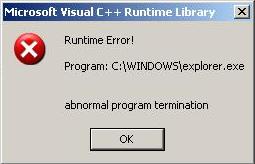
Error ini sebenarnya terjadi karena bug pada addon Internet Explorer. Untuk mengatasi bug ini sebenarnya cukup mudah. Pertama-tama, jalankan Internet Explorer. Pilih menu Tools dan masuk ke Manage Add-ons. Cari add-ons FDMIECookiesBHO Class dan disable add-ons itu. Setelah itu tekan ok, lalu tutup semua Windows dan Internet Explorer untuk me'restart' software tersebut.

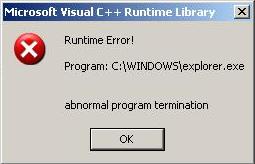
Error ini sebenarnya terjadi karena bug pada addon Internet Explorer. Untuk mengatasi bug ini sebenarnya cukup mudah. Pertama-tama, jalankan Internet Explorer. Pilih menu Tools dan masuk ke Manage Add-ons. Cari add-ons FDMIECookiesBHO Class dan disable add-ons itu. Setelah itu tekan ok, lalu tutup semua Windows dan Internet Explorer untuk me'restart' software tersebut.

Mengembalikan File / Folder Yang Hilang Pada NTFS
Masalah pada sistem format NTFS di Windows XP.
Pada saat hari ketika anda membutuhkan, file dan directory pada sebuah drive lenyap entah kemana. Padahal anda masih mengingat baru kemarin sore atau baru beberapa saat lalu file dan directory itu masih ada.
Atau kejadian lain seperti file program seperti file exe, ketika di click disebutkan telah rusak.
2 masalah diatas adalah gejala yang bisa terjadi pada sistem Windows XP pada sebuah drive dengan format NTFS. Bisa juga disebabkan masalah terlalu banyak file dan directory yang disimpan. Atau computer mati mendadak karena terputusnya aliran listrik.
Cara memperbaiki masalah hilangnya file dan directory pada sebuah partisi
Bila anda merasa ada yang agak aneh pada data anda didalam harddisk, khususnya pada sebuah partisi. Lalu memiliki gejala sepreti diatas, cobalah langkah dibawah ini
- Langkah awal masuk ke bagian kiri Windows dan click bagian Run
- Lalu ketik chkdsk /f j:
- J: adalah nama drive yang anda duga mengalami kejangalan
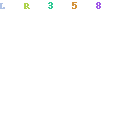
Ketika program dijalankan untuk pemeriksaan dari sistem Windows XP. Maka Windows meminta harddisk anda di Dismount atau dilepas sementara waktu untuk pemeriksaan. Tekan Yes, dan biarkan sistem operasi memeriksa harddisk anda

Proses selanjutnya Windows XP secara otomatis memeriksa komponen pada drive anda, dan mengembalikan file dan directory yang hilang untuk dikembalikan seperti semula
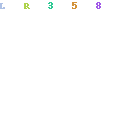
Cara ini dapat mengembalikan file dan directory yang hilang secara mendadak dari dalam sebuah drive. Tetapi beberapa bagian seperti nama diretory bisa saja digantikan sendiri oleh sistem Windows XP dengan sistem nomor khusus. Dan anda perlu memberikan nama kembali pada file atau directory.
Cara diatas sudah diuji dan dapat mengembalikan dengan cepat file serta directory yang hilang dari dalam harddisk. Resiko dengan langkah tentu menjadi tanggung jawab anda. (sumber: Obengware)
Mari Belajar Merakit Komputer Yuk...
Belajar merakit komputer gampang-gampang susah. Kamu hanya perlu mengingat langkah-langkah penting dari yang akan dijelaskan artikel berikut ini...
Kalau dahulu untuk merakit sebuah komputer, kamu perlu membeli sebuah buku, dan kemudian mempraktekkannya langsung. Sekarang ada cara yang lebih mudah, yaitu belajar langsung dengan melihat video dari Youtube.
Kami akan membagi pelajarannya dalam 4 pokok pembahasan, antara lain:
1. Persiapan Awal - Lihat Youtube
Siapkan semua komponen komputer yang akan kamu rakit, seperti casing, mainboard, processor, video card, memori, harddisk, dan optical drive (DVD-Rom). Siapkan juga mur, sekrup yang terdapat pada bagian dalam casing, dan juga obeng dan tang. Buku manual mainboard juga diperlukan bila ada yang kamu tidak mengerti dalam pemasangan nantinya.
2. Memasang Processor dan Memori pada Mainboard - Lihat Youtube
Langkah selanjutnya adalah memasang processor pada mainboard. Bukalah kotak processor, dan keluarkan processor beserta heatsink yang dilengkapi dengan kipas. Pasangkan processor dengan memperhatikan tanda 'siku' yang ada pada processor dan pada soket di mainboard (geser dan angkat dahulu penutup soket processor pada mainboard). Pemasangan harus pas antara mainboard dengan processor.
Setelah itu pasangkan heatsink yang dilengkapi dengan kipas pada bagian atas processor. Pasangkan pengait di bagian kiri dan kanan heatsink. Setelah itu 'kuncilah' supaya heatsink menyatu dengan mainboard, dan tidak akan bisa mudah terlepas. Jangan lupa menghubungkan kabel power kipas dengan mainboard yang biasanya terletak dekat di bagian kiri atau kanan dari soket processor.
Pasanglah juga memori (RAM) pada soket yang tersedia pada komputer. Pastikan posisi pemasangan pada slot sesuai dengan letak dari memori. Setelah posisinya pas, tekan memori supaya masuk dan menyatu dengan mainboard. Ini akan terlihat pengunci di bagian kiri dan kanan akan otomatis naik ke atas, bila memori sudah terpasang dengan benar.
3. Memasukkan Mainboard ke Casing komputer - Lihat Youtube
Saatnya kamu memasukkan mainboard ke dalam casing. Kalau kamu kesulitan memasang mainboard atau terbentur dengan power supply, sebaiknya kamu copot dahulu power supply dari casing. Pasanglah dahulu 'backplate' penyangga (yang ada pada kotak mainboard) pada bagian dalam casing. Backplate sebaiknya disesuaikan dahulu dengan posisi mainboard, dan bolongin bagian aluminium yang mungkin masih tertutup aslinya dari pabrik.
Setelah itu pasanglah mur (cek dahulu posisi pemasangan supaya letaknya pas dengan mainboard) yang akan menjadi penyangga dari mainboard (mur bentuk atasnya bolong, bawahnya berbentuk sekrup) pada tempat yang disediakan pada casing. Pastikan posisinya tepat, dan kuncilah dengan tang. Setelah letaklah mainboard pada bagian atas mur, dan kuncilah dengan sekrup yang ada. Pastikan mur terpasang dengan benar, sehingga mainboard ketika diangkat, tidak akan bergerak.
Hubungkanlah colokan kabel power supply dengan mainboard, perhatikan kabel yang cocok untuk itu (biasanya letaknya dekat dengan memori). Ada 2 kabel yang harus kamu pasang (kalau komputer tipe tertentu atau tipe lama cuma 1 kabel saja).
Setelah itu ada kabel yang terletak pada bagian bawah casing, yang ada sekitar 15 buah kabel. Untuk memasangnya, kamu perlu melihat buku manual dari mainboard kamu, atau kadang ada keterangannya pada mainboard, Pasangkan dengan melihat posisi + dan - dengan benar, dan pastikan jangan sampai salah.
4. Memasang Harddisk dan DVD-ROM/RW - Lihat Youtube
Langkah selanjutnya adalah memasang harddisk di tempat yang sudah disediakan pada bagian dalam casing. Biasanya letaknya ada di tengah-tengah bagian bawah dari casing. Janga lupa untuk menghubungkan kabel power ke harddisk, dan kabel data harddisk ke mainboard, setelah itu kuncilah dengan sekrup yang disediakan. Pada video di youtube pemasangan harddisk masih berupa harddisk tipe lama yaitu yang masih menggunakan IDE. Kalau harddisk SATA caranya kurang lebih sama, kamu hanya perlu mencocokan pemasangan kabel saja ke harddsik.
Langkah pemasangan DVD-ROM atau RW juga hampir sama. Kamu perlu mencopot dahulu penutup yang ada pada bagian atas casing. Setelah DVD-ROM terpasang, jangan lupa untuk mengunci keempat sisi DVD-ROM dengan sekrup yang disediakan. Jangan lupa juga menghubungkan kabel dari power ke DVD-ROM dan kabel data ke mainboard. Dan satu lagi kabel audio yang bisa kamu hubungkan dengan sound card (kalau ada) atau mainboard (kalau sound card kamu onboard).
Langkah terakhir adalah memasang VGA Card (kalau ada). Kalau VGA kamu onboard dengan mainboard, langkah ini bisa kamu abaikan. Slot VGA biasanya terletak di tengah-tengah mainboard (samping processor) dengan slot yang warnanya lain sendiri. Pada video yang dipasang adalah VGA Card AGP, untuk yang tipe baru (PCI-E), caranya adalah sama.
Nah selesai sudah perakitan komputer. Kalau kamu ingin melihat langkah selanjutnya yaitu penyalaan komputer dan penginstalan sistem operasi ke dalam komputer, kamu bisa lihat video Youtube ini.
Kamu bisa melihat video lain perakitan komputer secara sederhana di SINI.
Selamat mencoba...
Kalau dahulu untuk merakit sebuah komputer, kamu perlu membeli sebuah buku, dan kemudian mempraktekkannya langsung. Sekarang ada cara yang lebih mudah, yaitu belajar langsung dengan melihat video dari Youtube.
Kami akan membagi pelajarannya dalam 4 pokok pembahasan, antara lain:
1. Persiapan Awal - Lihat Youtube
Siapkan semua komponen komputer yang akan kamu rakit, seperti casing, mainboard, processor, video card, memori, harddisk, dan optical drive (DVD-Rom). Siapkan juga mur, sekrup yang terdapat pada bagian dalam casing, dan juga obeng dan tang. Buku manual mainboard juga diperlukan bila ada yang kamu tidak mengerti dalam pemasangan nantinya.
2. Memasang Processor dan Memori pada Mainboard - Lihat Youtube
Langkah selanjutnya adalah memasang processor pada mainboard. Bukalah kotak processor, dan keluarkan processor beserta heatsink yang dilengkapi dengan kipas. Pasangkan processor dengan memperhatikan tanda 'siku' yang ada pada processor dan pada soket di mainboard (geser dan angkat dahulu penutup soket processor pada mainboard). Pemasangan harus pas antara mainboard dengan processor.
Setelah itu pasangkan heatsink yang dilengkapi dengan kipas pada bagian atas processor. Pasangkan pengait di bagian kiri dan kanan heatsink. Setelah itu 'kuncilah' supaya heatsink menyatu dengan mainboard, dan tidak akan bisa mudah terlepas. Jangan lupa menghubungkan kabel power kipas dengan mainboard yang biasanya terletak dekat di bagian kiri atau kanan dari soket processor.
Pasanglah juga memori (RAM) pada soket yang tersedia pada komputer. Pastikan posisi pemasangan pada slot sesuai dengan letak dari memori. Setelah posisinya pas, tekan memori supaya masuk dan menyatu dengan mainboard. Ini akan terlihat pengunci di bagian kiri dan kanan akan otomatis naik ke atas, bila memori sudah terpasang dengan benar.
3. Memasukkan Mainboard ke Casing komputer - Lihat Youtube
Saatnya kamu memasukkan mainboard ke dalam casing. Kalau kamu kesulitan memasang mainboard atau terbentur dengan power supply, sebaiknya kamu copot dahulu power supply dari casing. Pasanglah dahulu 'backplate' penyangga (yang ada pada kotak mainboard) pada bagian dalam casing. Backplate sebaiknya disesuaikan dahulu dengan posisi mainboard, dan bolongin bagian aluminium yang mungkin masih tertutup aslinya dari pabrik.
Setelah itu pasanglah mur (cek dahulu posisi pemasangan supaya letaknya pas dengan mainboard) yang akan menjadi penyangga dari mainboard (mur bentuk atasnya bolong, bawahnya berbentuk sekrup) pada tempat yang disediakan pada casing. Pastikan posisinya tepat, dan kuncilah dengan tang. Setelah letaklah mainboard pada bagian atas mur, dan kuncilah dengan sekrup yang ada. Pastikan mur terpasang dengan benar, sehingga mainboard ketika diangkat, tidak akan bergerak.
Hubungkanlah colokan kabel power supply dengan mainboard, perhatikan kabel yang cocok untuk itu (biasanya letaknya dekat dengan memori). Ada 2 kabel yang harus kamu pasang (kalau komputer tipe tertentu atau tipe lama cuma 1 kabel saja).
Setelah itu ada kabel yang terletak pada bagian bawah casing, yang ada sekitar 15 buah kabel. Untuk memasangnya, kamu perlu melihat buku manual dari mainboard kamu, atau kadang ada keterangannya pada mainboard, Pasangkan dengan melihat posisi + dan - dengan benar, dan pastikan jangan sampai salah.
4. Memasang Harddisk dan DVD-ROM/RW - Lihat Youtube
Langkah selanjutnya adalah memasang harddisk di tempat yang sudah disediakan pada bagian dalam casing. Biasanya letaknya ada di tengah-tengah bagian bawah dari casing. Janga lupa untuk menghubungkan kabel power ke harddisk, dan kabel data harddisk ke mainboard, setelah itu kuncilah dengan sekrup yang disediakan. Pada video di youtube pemasangan harddisk masih berupa harddisk tipe lama yaitu yang masih menggunakan IDE. Kalau harddisk SATA caranya kurang lebih sama, kamu hanya perlu mencocokan pemasangan kabel saja ke harddsik.
Langkah pemasangan DVD-ROM atau RW juga hampir sama. Kamu perlu mencopot dahulu penutup yang ada pada bagian atas casing. Setelah DVD-ROM terpasang, jangan lupa untuk mengunci keempat sisi DVD-ROM dengan sekrup yang disediakan. Jangan lupa juga menghubungkan kabel dari power ke DVD-ROM dan kabel data ke mainboard. Dan satu lagi kabel audio yang bisa kamu hubungkan dengan sound card (kalau ada) atau mainboard (kalau sound card kamu onboard).
Langkah terakhir adalah memasang VGA Card (kalau ada). Kalau VGA kamu onboard dengan mainboard, langkah ini bisa kamu abaikan. Slot VGA biasanya terletak di tengah-tengah mainboard (samping processor) dengan slot yang warnanya lain sendiri. Pada video yang dipasang adalah VGA Card AGP, untuk yang tipe baru (PCI-E), caranya adalah sama.
Nah selesai sudah perakitan komputer. Kalau kamu ingin melihat langkah selanjutnya yaitu penyalaan komputer dan penginstalan sistem operasi ke dalam komputer, kamu bisa lihat video Youtube ini.
Kamu bisa melihat video lain perakitan komputer secara sederhana di SINI.
Selamat mencoba...
Daftar Perintah 'Run' di Windows XP
Netter pasti tahu apa itu Run. Run adalah menu atau command yang bisa diakses di Start atau menekan tombol Windows + R.

Nah berikut daftar perintahnya:
compmgmt.msc - Computer management
devmgmt.msc - Device manager
diskmgmt.msc - Disk management
dfrg.msc - Disk defrag
eventvwr.msc - Event viewer
fsmgmt.msc - Shared folders
gpedit.msc - Group policies
lusrmgr.msc - Local users and groups
perfmon.msc - Performance monitor
rsop.msc - Resultant set of policies
secpol.msc - Local security settings
services.msc - Various Services
msconfig - System Configuration Utility
regedit - Registry Editor
msinfo32 - System Information
sysedit - System Edit
win.ini - windows loading information(also system.ini)
winver - Shows current version of windows
mailto: - Opens default email client
cmd - Opens command prompt
msconfig - to configurate start up
mspaint - to open ms paint program
calc - to call calculator

Nah berikut daftar perintahnya:
compmgmt.msc - Computer management
devmgmt.msc - Device manager
diskmgmt.msc - Disk management
dfrg.msc - Disk defrag
eventvwr.msc - Event viewer
fsmgmt.msc - Shared folders
gpedit.msc - Group policies
lusrmgr.msc - Local users and groups
perfmon.msc - Performance monitor
rsop.msc - Resultant set of policies
secpol.msc - Local security settings
services.msc - Various Services
msconfig - System Configuration Utility
regedit - Registry Editor
msinfo32 - System Information
sysedit - System Edit
win.ini - windows loading information(also system.ini)
winver - Shows current version of windows
mailto: - Opens default email client
cmd - Opens command prompt
msconfig - to configurate start up
mspaint - to open ms paint program
calc - to call calculator
Tips Mengirim SMS dan MMS Gratis untuk Ponsel Java
Bertukar pesan singkat via ponsel sudah umum dilakukan. Secara teknis sebuah pesan SMS maksimal terdiri dari 140 bytes, dengan kata lain sebuah pesan bisa memuat 140 karakter 8-bit, 160 karakter 7-bit atau 70 karakter 16-bit untuk bahasa Jepang, Bahasa Mandarin dan Bahasa Korea yang memakai Hanzi (Aksara Kanji / Hanja). Selain 140 bytes ini ada data-data lain yang termasuk. Adapula beberapa metode untuk mengirim pesan yang lebih dari 140 bytes, tetapi seorang pengguna harus membayar lebih dari sekali.
Namun SMS hanya dapat menghantarkan 160 teks tanpa gambar, suara, apalagi video. Nah, kelemahan inilah yang berusaha diatasi. Bersamaan dengan masuknya generasi 2,5G yang dikenal dengan GPRS, MMS pun masuk ke ranah seluler. Layanan ini diperkenalkan Maret 2002 oleh Telenor di Norwegia dan ditransmisikan melalui jalur Internet via GPRS.
Di Indonesia, tarif reguler kedua layanan di atas ialah Rp 150 per SMS dan Rp 1250 per 50KB untuk MMS. Tarif yang lebih murah biasanya ditawarkan sebagai sarana promosi dan tarif berlaku untuk pengiriman ke sesama operator.
SMS dan MMS bisa gratis
Ada cara agar kedua tarif ini menjadi Rp 0 alias tanpa gratis, yakni menggunakan aplikasi Messmo. Messmo adalah aplikasi yang memungkinkan Anda untuk mengirim pesan singkat melalui jalur GPRS/3G. Selain pesan singkat, sisipan audio, gambar dan video layaknya MMS juga dimungkinkan untuk dikirim.
Kita langsung coba saja aplikasi gratis ini. Gunakan browser ponsel untuk mengunjungi http://messmo.mobi. Klik menu Download yang tersedia di layar lalu selesaikan proses pengunduhan dan instalasi messmoM2CLDC11WF.jar (166,74 KB). Setelah itu, jalankan messmo dari menu aplikasi ponsel.
Saat pertama kali menjalankan messmo, Anda akan diminta untuk menyetujui lisensi penggunaan meesmo. Pilih Accept agar proses dapat dilanjutkan. Kemudian, ponsel akan meminta konfirmasi pada Anda untuk mengakses Internet.
Tahap selanjutnya, layar “Testing your mobile Internet Connection” akan muncul. Jendela ini bertujuan untuk memastikan bahwa messmo telah mendapatkan akses Internet. Berikutnya, messmo akan meminta akses untuk mengirim SMS ke server messmo.
Pada tahapan ini messmo akan memvalidasi nomor ponsel Anda. Berikan akses dengan menjawab Yes untuk melanjutkan aktivasi. Jangan kuatir, aktivasi di sini tidaklah seperti di software Windows yang berfungsi untuk mencegah pembajakan software. Aktivasi di sini lebih ditujukan untuk memvalidasi nomor ponsel yang Anda gunakan. SMS yang dikirimkan juga bukan SMS dengan tarif premium, melainkan SMS reguler dengan tarif standar.
Apabila proses aktivasi sukses, Anda akan dibawa ke layar utama yang menampilkan folder Inbox, Outbox, Send, Options, Help dan Disconnect. Layaknya fitur pesan standar di ponsel, Inbox berfungsi menampung semua pesan yang masuk dan Outbox berfungsi untuk menampung pesan yang telah terkirim. Menu Send berfungsi untuk membuat pesan baru. Pastikan orang yang akan Anda kirimi pesan juga terdaftar di messmo. Jika tidak, pesan akan dikirim melalui jalur SMS/MMS reguler yang menggunakan tarif normal.
Di menu Options, ada empat setting yang bisa di atur. Di menu ini Anda dapat menentukan nama panggilan untuk Chat Groups, nada dering saat pesan baru diterima, dan dua InMail yang memungkinkan Anda untuk menerima e-mail di ponsel ataupun menyimpan teks yang diterima messmoTXT ke e-mail. Menu yang terakhir, Disconnect berfungsi untuk mengeluarkan Anda dari jaringan messmo.
Perlu diketahui bahwa seting nada dering di atas bukanlah fitur pengaturan ringtone untuk setiap pesan baru. Melainkan berfungsi untuk mengaktifkan deringan miscall saat ada pesan baru yang Anda terima. Misalnya Anda mematikan aplikasi messmo, lalu ada salah seorang rekan Anda yang mengirimkan pesan ke Anda. Nah dengan fitur ini, Anda akan mendapatkan panggilan miscall dari 085281711775 yang menjadi tanda bahwa Anda menerima pesan baru. Fitur ini hanya berlaku jika messmo dalam kondisi tidak aktif.
Kirim Konten dari E-mail ke Ponsel
Messmo juga dapat dimanfaatkan untuk mengirim konten multimedia dari e-mail ke ponsel. Untuk mengaktifkannya, lakukan langkah berikut:
1. Pilih Do, dan pilih Sned Email.
2. Pilih Receive email.
3. Buat PIN email dengaan 4 hingga 6 karakter dan pilih Send.
4. Sekarang Anda sudah memiliki e-mail baru nomorponselanda@txt.messmo.com.
Setiap kali ada rekan Anda yang mengirimkan e-mail ke alamat tersebut, pesan akan dikirimkan ke Inbox Anda.
Akses Penuh ke messmo
Di beberapa tipe ponsel, saat Anda akan menjalankan aplikasi ataupun menambahkan konten dari memori ponsel, akan muncul pertanyaan konfirmasi yang mengganggu, atau bahkan diblokir sama sekali. Untuk menghilangkan gangguan ini, masuklah ke menu Applications dan sorot menu messmo. Jangan jalankan aplikasi ini, melainkan pilih menu Options atau More > Permissions. Pilih opsi Never Ask untuk Internet access atau Connectivity, Read User Data dan Write user Data. (sinyal)
Namun SMS hanya dapat menghantarkan 160 teks tanpa gambar, suara, apalagi video. Nah, kelemahan inilah yang berusaha diatasi. Bersamaan dengan masuknya generasi 2,5G yang dikenal dengan GPRS, MMS pun masuk ke ranah seluler. Layanan ini diperkenalkan Maret 2002 oleh Telenor di Norwegia dan ditransmisikan melalui jalur Internet via GPRS.
Di Indonesia, tarif reguler kedua layanan di atas ialah Rp 150 per SMS dan Rp 1250 per 50KB untuk MMS. Tarif yang lebih murah biasanya ditawarkan sebagai sarana promosi dan tarif berlaku untuk pengiriman ke sesama operator.
SMS dan MMS bisa gratis
Ada cara agar kedua tarif ini menjadi Rp 0 alias tanpa gratis, yakni menggunakan aplikasi Messmo. Messmo adalah aplikasi yang memungkinkan Anda untuk mengirim pesan singkat melalui jalur GPRS/3G. Selain pesan singkat, sisipan audio, gambar dan video layaknya MMS juga dimungkinkan untuk dikirim.
Kita langsung coba saja aplikasi gratis ini. Gunakan browser ponsel untuk mengunjungi http://messmo.mobi. Klik menu Download yang tersedia di layar lalu selesaikan proses pengunduhan dan instalasi messmoM2CLDC11WF.jar (166,74 KB). Setelah itu, jalankan messmo dari menu aplikasi ponsel.
Saat pertama kali menjalankan messmo, Anda akan diminta untuk menyetujui lisensi penggunaan meesmo. Pilih Accept agar proses dapat dilanjutkan. Kemudian, ponsel akan meminta konfirmasi pada Anda untuk mengakses Internet.
Tahap selanjutnya, layar “Testing your mobile Internet Connection” akan muncul. Jendela ini bertujuan untuk memastikan bahwa messmo telah mendapatkan akses Internet. Berikutnya, messmo akan meminta akses untuk mengirim SMS ke server messmo.
Pada tahapan ini messmo akan memvalidasi nomor ponsel Anda. Berikan akses dengan menjawab Yes untuk melanjutkan aktivasi. Jangan kuatir, aktivasi di sini tidaklah seperti di software Windows yang berfungsi untuk mencegah pembajakan software. Aktivasi di sini lebih ditujukan untuk memvalidasi nomor ponsel yang Anda gunakan. SMS yang dikirimkan juga bukan SMS dengan tarif premium, melainkan SMS reguler dengan tarif standar.
Apabila proses aktivasi sukses, Anda akan dibawa ke layar utama yang menampilkan folder Inbox, Outbox, Send, Options, Help dan Disconnect. Layaknya fitur pesan standar di ponsel, Inbox berfungsi menampung semua pesan yang masuk dan Outbox berfungsi untuk menampung pesan yang telah terkirim. Menu Send berfungsi untuk membuat pesan baru. Pastikan orang yang akan Anda kirimi pesan juga terdaftar di messmo. Jika tidak, pesan akan dikirim melalui jalur SMS/MMS reguler yang menggunakan tarif normal.
Di menu Options, ada empat setting yang bisa di atur. Di menu ini Anda dapat menentukan nama panggilan untuk Chat Groups, nada dering saat pesan baru diterima, dan dua InMail yang memungkinkan Anda untuk menerima e-mail di ponsel ataupun menyimpan teks yang diterima messmoTXT ke e-mail. Menu yang terakhir, Disconnect berfungsi untuk mengeluarkan Anda dari jaringan messmo.
Perlu diketahui bahwa seting nada dering di atas bukanlah fitur pengaturan ringtone untuk setiap pesan baru. Melainkan berfungsi untuk mengaktifkan deringan miscall saat ada pesan baru yang Anda terima. Misalnya Anda mematikan aplikasi messmo, lalu ada salah seorang rekan Anda yang mengirimkan pesan ke Anda. Nah dengan fitur ini, Anda akan mendapatkan panggilan miscall dari 085281711775 yang menjadi tanda bahwa Anda menerima pesan baru. Fitur ini hanya berlaku jika messmo dalam kondisi tidak aktif.
Kirim Konten dari E-mail ke Ponsel
Messmo juga dapat dimanfaatkan untuk mengirim konten multimedia dari e-mail ke ponsel. Untuk mengaktifkannya, lakukan langkah berikut:
1. Pilih Do, dan pilih Sned Email.
2. Pilih Receive email.
3. Buat PIN email dengaan 4 hingga 6 karakter dan pilih Send.
4. Sekarang Anda sudah memiliki e-mail baru nomorponselanda@txt.messmo.com.
Setiap kali ada rekan Anda yang mengirimkan e-mail ke alamat tersebut, pesan akan dikirimkan ke Inbox Anda.
Akses Penuh ke messmo
Di beberapa tipe ponsel, saat Anda akan menjalankan aplikasi ataupun menambahkan konten dari memori ponsel, akan muncul pertanyaan konfirmasi yang mengganggu, atau bahkan diblokir sama sekali. Untuk menghilangkan gangguan ini, masuklah ke menu Applications dan sorot menu messmo. Jangan jalankan aplikasi ini, melainkan pilih menu Options atau More > Permissions. Pilih opsi Never Ask untuk Internet access atau Connectivity, Read User Data dan Write user Data. (sinyal)
Tips Memakai Yahoo! Messenger via SMS Ponsel
Sudah punya akun YM (Yahoo! Messenger) di komputer, dong? Nah, bagaimana jika kita ingin selalu chatting dengan teman, padahal kita tidak sedang di depan komputer? Bisa? Tentu.
Syaratnya mudah saja. Anda cuma perlu ponsel. Tidak penting apakah ponsel itu keluaran jadul. Tidak perlu yang pakai sistem operasi Symbian atau berfitur Java kok.
Cara pakainya sendiri persis seperti kita pakai SMS alias pesan singkat. Basisnya memang SMS. Jadi nantinya di layar komputer teman Anda akan muncul status “I’m on SMS” (kalau Anda sedang online).
Cuma yang perlu diingat, setiap kali Anda mengirimi/membalas chatting teman Anda di ponsel, Anda akan dikenakan biaya SMS oleh operator yang Anda pakai. Karena basisnya SMS, maksimal teks yang bisa Anda ketikkan adalah 160 karakter per SMS.
Saat ini, operator yang mendukung YM di Tanah Air ada empat, yakni Indosat, XL, Telkomsel, dan 3. Kecuali untuk 3, biaya ber-YM di ponsel ini per SMS-nya Rp 500. Kalau operator Anda adalah 3, Anda dikenakan tarif Rp 10.000 per bulan unlimited.
Satu hal yang penting diingat adalah kode operator yang Anda pakai. Jika pakai Indosat, kode operatornya adalah 946. Untuk XL, kodenya 9246, sedangkan untuk Telkomsel 4246, dan untuk Three (3) kodenya 92466.
Caranya
Bagaimana mengaktifkan YM di ponsel? Mudah sekali. Bisa dilakukan via komputer atau ponsel. Kita lihat yang via ponsel saja ya. Ini cara yang paling mudah, hanya bermodalkan SMS.
1. Pertama-tama, kirim dulu SMS ke operator Anda (lihat daftar operator) untuk mengaktifkan fitur YM. Ketikkan ”in <ID Yahoo!> <kata sandi>”. Bila ID Yahoo! Anda adalah kampung1 dan kata sandi Anda adalah cantik, ketikkan: in kampung1 cantik. Berikan spasi di antara in, ID Yahoo! Anda, dan kata sandi. Dalam hitungan detik, Anda akan menerima balasan SMS berisi ucapan selamat datang di Yahoo SMS Messenger dari operator Anda (kami menggunakan Indosat, dengan ponsel Motorola E398). Jika sebelumnya YM Anda di komputer aktif, YM akan otomatis ditutup dan Anda dialihkan ke YM SMS.
2. Berikutnya, Anda akan menerima SMS tentang jumlah dan ID Yahoo! teman yang sedang online.
3. Nah, kini Anda sudah bisa mulai chatting dari ponsel. Ingat, semuanya didasarkan pada SMS. Jadi setiap kali kirim/balas SMS, ada ongkosnya, loh. Untuk mengirim pesan ke teman YM yang sedang online, ketik: to <ID Yahoo! Teman Anda> <pesan (maksimal 160 karakter)>. Kirim ke kode operator Anda, dan klik <Kirim/OK>.
4. Jika Anda mendapat pesan dari teman YM Anda di ponsel dan ingin membalasnya, pilih <Balas> dan ketik pesan Anda, lalu klik <Kirim/OK>.
5. Ingin tahu siapa saja teman Anda yang sedang online (ditandai dengan *)? Kirimlah SMS ke Kode Operator dan ketik: get all.
6. Anda sudah puas ber-YM di ponsel dan ingin keluar (sign out)? Kirimlah SMS ke kode operator dan ketik: out. Maka operator akan mengirimi SMS bahwa Anda telah sign out dari Yahoo! Messenger.
“I am on SMS”
Pernah melihat status teman Anda yang berbunyi “I am on SMS” di layar YM Anda di komputer? Ini artinya dia sedang ber-YM secara mobile alias tidak dari komputer. Anda tetap bisa ngobrol dengannya dengan mengiriminya pesan (SMS) dari YM di komputer Anda.
Caranya mudah kok.
1. Dari menu <Actions (Tindakan)>, pilih <Send an SMS Message (Kirim Pesan SMS)>.
2. Pilih kontak yang akan Anda kirimi SMS dari daftar yang ada. Atau masukkan nomor ponsel teman Anda (diawali dengan kode negara—untuk Indonesia: 62).
3. Ketik pesan Anda di kotak yang tersedia, dan klik Send. Nah, teman Anda akan menerima SMS ini di ponselnya. Satu hal yang perlu diingat, karena mungkin ada tagihan biaya Rp 500 per SMS, jangan habiskan pulsa Anda dengan bolak-balik mengirim SMS yang sangat pendek. (PC Plus)
Syaratnya mudah saja. Anda cuma perlu ponsel. Tidak penting apakah ponsel itu keluaran jadul. Tidak perlu yang pakai sistem operasi Symbian atau berfitur Java kok.
Cara pakainya sendiri persis seperti kita pakai SMS alias pesan singkat. Basisnya memang SMS. Jadi nantinya di layar komputer teman Anda akan muncul status “I’m on SMS” (kalau Anda sedang online).
Cuma yang perlu diingat, setiap kali Anda mengirimi/membalas chatting teman Anda di ponsel, Anda akan dikenakan biaya SMS oleh operator yang Anda pakai. Karena basisnya SMS, maksimal teks yang bisa Anda ketikkan adalah 160 karakter per SMS.
Saat ini, operator yang mendukung YM di Tanah Air ada empat, yakni Indosat, XL, Telkomsel, dan 3. Kecuali untuk 3, biaya ber-YM di ponsel ini per SMS-nya Rp 500. Kalau operator Anda adalah 3, Anda dikenakan tarif Rp 10.000 per bulan unlimited.
Satu hal yang penting diingat adalah kode operator yang Anda pakai. Jika pakai Indosat, kode operatornya adalah 946. Untuk XL, kodenya 9246, sedangkan untuk Telkomsel 4246, dan untuk Three (3) kodenya 92466.
Caranya
Bagaimana mengaktifkan YM di ponsel? Mudah sekali. Bisa dilakukan via komputer atau ponsel. Kita lihat yang via ponsel saja ya. Ini cara yang paling mudah, hanya bermodalkan SMS.
1. Pertama-tama, kirim dulu SMS ke operator Anda (lihat daftar operator) untuk mengaktifkan fitur YM. Ketikkan ”in <ID Yahoo!> <kata sandi>”. Bila ID Yahoo! Anda adalah kampung1 dan kata sandi Anda adalah cantik, ketikkan: in kampung1 cantik. Berikan spasi di antara in, ID Yahoo! Anda, dan kata sandi. Dalam hitungan detik, Anda akan menerima balasan SMS berisi ucapan selamat datang di Yahoo SMS Messenger dari operator Anda (kami menggunakan Indosat, dengan ponsel Motorola E398). Jika sebelumnya YM Anda di komputer aktif, YM akan otomatis ditutup dan Anda dialihkan ke YM SMS.
2. Berikutnya, Anda akan menerima SMS tentang jumlah dan ID Yahoo! teman yang sedang online.
3. Nah, kini Anda sudah bisa mulai chatting dari ponsel. Ingat, semuanya didasarkan pada SMS. Jadi setiap kali kirim/balas SMS, ada ongkosnya, loh. Untuk mengirim pesan ke teman YM yang sedang online, ketik: to <ID Yahoo! Teman Anda> <pesan (maksimal 160 karakter)>. Kirim ke kode operator Anda, dan klik <Kirim/OK>.
4. Jika Anda mendapat pesan dari teman YM Anda di ponsel dan ingin membalasnya, pilih <Balas> dan ketik pesan Anda, lalu klik <Kirim/OK>.
5. Ingin tahu siapa saja teman Anda yang sedang online (ditandai dengan *)? Kirimlah SMS ke Kode Operator dan ketik: get all.
6. Anda sudah puas ber-YM di ponsel dan ingin keluar (sign out)? Kirimlah SMS ke kode operator dan ketik: out. Maka operator akan mengirimi SMS bahwa Anda telah sign out dari Yahoo! Messenger.
“I am on SMS”
Pernah melihat status teman Anda yang berbunyi “I am on SMS” di layar YM Anda di komputer? Ini artinya dia sedang ber-YM secara mobile alias tidak dari komputer. Anda tetap bisa ngobrol dengannya dengan mengiriminya pesan (SMS) dari YM di komputer Anda.
Caranya mudah kok.
1. Dari menu <Actions (Tindakan)>, pilih <Send an SMS Message (Kirim Pesan SMS)>.
2. Pilih kontak yang akan Anda kirimi SMS dari daftar yang ada. Atau masukkan nomor ponsel teman Anda (diawali dengan kode negara—untuk Indonesia: 62).
3. Ketik pesan Anda di kotak yang tersedia, dan klik Send. Nah, teman Anda akan menerima SMS ini di ponselnya. Satu hal yang perlu diingat, karena mungkin ada tagihan biaya Rp 500 per SMS, jangan habiskan pulsa Anda dengan bolak-balik mengirim SMS yang sangat pendek. (PC Plus)
Tips Pintar Memilih Harddisk External (Portabel)
Jika Anda seperti kebanyakan orang, Anda pasti pernah mengalami hal yang satu ini. Merasakan kapasitas simpan pada harddisk yang dipasang di dalam komputer menciut dengan cepat. Maksudnya, dengan cepat Anda kekurangan kapasitas simpan.
Ini sebenarnya tidak mengherankan, mengingat file-file video dari YouTube, koleksi foto hasil jepretan kamera digital yang kian tinggi resolusinya, plus aplikasi-aplikasi menarik yang sering Anda unduh, sunting, dan pakai, terus saja bertambah, sementara kapasitas harddisk tidak Anda tambah.
Kalau sudah begini, solusi yang paling praktis adalah dengan menambahkan sebuah harddisk portabel, alias eksternal. Mengapa kami sebut praktis? Sebab tidak perlu repot-repot buka casing dan menghubungkan kabel harddisk ke motherboard.
Praktis, Ringkas
Tinggal koneksikan saja harddisk portabel ke port USB/FireWire komputer via kabel yang disediakan, dan Anda sudah mendapat tambahan kapasitas, yang mungkin saja lebih besar dibandingkan harddisk yang bercokol dalam komputer Anda. Juga tidak perlu pasang power supply tambahan. Mudah dan cepat bukan?
Harddisk portabel, sesuai namanya, tentu mudah dibawa-bawa, termasuk dimasukkan dalam saku celana, karena bentuknya yang ringkas, kompak. Biasanya, harddisk portabel datang disertai dengan software backup. Memang fungsi harddisk portabel – tadinya – adalah sebagai media backup. Karena itu, harddisk portabel juga berfungsi sebagai pemulih (restorer) data dan file jika file ‘asli’ terkorupsi, karena virus misalnya.
Apa yang Perlu Diperhatikan?
Di pasar saat ini ada banyak sekali pilihan merek harddisk portabel, antara lain A-Data, Buffalo, Iomega, Imation, LaCie, Maxtor, Qnap, Samsung, Seagate, Toshiba, Transcend, dan Western Digital. Fisik harddisk portabel masa kini cantik, mungil, dengan kapasitas yang kian besar. Ada yang mengemaskan harddisk 1,8”, ada yang 2,5”, juga 3,5”. Tinggal pilih mana yang dibutuhkan.
Nah, agar Anda tidak terlalu repot memikirkan apa saja yang harus dipertimbangkan saat membeli harddisk portabel, berikut kami berikan sedikit panduan. Perhatikan hal-hal di bawah ini saat berbelanja harddisk portabel.
1. Kapasitas (kapasitas simpan file maksimal)
Kapasitas simpan harddisk portabel bervariasi, dimulai dari 40GB sampai 500GB. Namun kini juga sudah muncul harddisk portabel yang daya tampungnya mencapai 1,5TB (terabyte). Jika Anda banyak bekerja dengan file video dan grafis, kami sarankan untuk memilih harddisk portabel dengan kapasitas terbesar yang bisa Anda beli.
Selain ditujukan sebagai suplemen harddisk di komputer desktop, kebanyakan harddisk portabel kini justru membidik pasar pengguna notebook dan netbook (mini notebook). Harddisk portabel yang ditujukan pada notebook/mini notebook hadir dalam dua ukuran: 2,5” dan 1,8”. Namun Anda juga tidak dilarang memilih yang berukuran 3,5”, kendati yang satu ini lazimnya ditujukan pada PC desktop. Tentu kenyamanan membawa-bawanya akan berbeda. Selain itu, harga harddisk portabel 1,8” pasti lebih mahal dibandingkan yang 2,5”, kendati keduanya berkapasitas tepat sama.
2. Kecepatan putar drive
Kecepatan putar disk sebagian ditentukan oleh kecepatan laju data, dan dinyatakan dalam rpm (rotation per minute). Umumnya harddisk portabel berputar pada kecepatan 5400rpm.
3. Besar buffer atau cache
Besarnya buffer mewakili jumlah memori yang di-cache, atau disimpan yang bisa ditangani oleh sebuah drive ketika menanti permintaan (request) berikutnya dari sistem. Besarnya buffer berkisar dari 2MB – 16MB. Semakin besar ukuran buffer, semakin banyak data yang bisa disimpan dan semakin cepat pengantaran datanya. Namun semakin besar ukuran buffer yang dikemaskan sebuah harddisk portabel, akan semakin mahal pula harga harddisk portabel tersebut.
4. Fitur Recovery
Pilihlah harddisk portabel yang dilengkapi dengan fitur backup and recovery. Fitur ini berguna di saat file-file Anda mengalami kerusakan atau korupsi data akibat hilangnya asupan listrik secara tiba-tiba, atau pun akibat serangan virus. Melalui fitur recovery, Anda akan bisa memulihkan data yang hilang/rusak.
5. Kemampuan PnP (plug and play)
Tancapkan kabelnya dan harddisk portabel langsung bisa dipakai tanpa perlu instalasi driver atau software apa pun, begitu maksud PnP. Kemampuan PnP khususnya diperlukan jika Anda bermaksud menggunakan satu harddisk portabel di beberapa komputer – PC di kantor, netbook di luar kantor, atau notebook di rumah. (kompas)
Ini sebenarnya tidak mengherankan, mengingat file-file video dari YouTube, koleksi foto hasil jepretan kamera digital yang kian tinggi resolusinya, plus aplikasi-aplikasi menarik yang sering Anda unduh, sunting, dan pakai, terus saja bertambah, sementara kapasitas harddisk tidak Anda tambah.
Kalau sudah begini, solusi yang paling praktis adalah dengan menambahkan sebuah harddisk portabel, alias eksternal. Mengapa kami sebut praktis? Sebab tidak perlu repot-repot buka casing dan menghubungkan kabel harddisk ke motherboard.
Praktis, Ringkas
Tinggal koneksikan saja harddisk portabel ke port USB/FireWire komputer via kabel yang disediakan, dan Anda sudah mendapat tambahan kapasitas, yang mungkin saja lebih besar dibandingkan harddisk yang bercokol dalam komputer Anda. Juga tidak perlu pasang power supply tambahan. Mudah dan cepat bukan?
Harddisk portabel, sesuai namanya, tentu mudah dibawa-bawa, termasuk dimasukkan dalam saku celana, karena bentuknya yang ringkas, kompak. Biasanya, harddisk portabel datang disertai dengan software backup. Memang fungsi harddisk portabel – tadinya – adalah sebagai media backup. Karena itu, harddisk portabel juga berfungsi sebagai pemulih (restorer) data dan file jika file ‘asli’ terkorupsi, karena virus misalnya.
Apa yang Perlu Diperhatikan?
Di pasar saat ini ada banyak sekali pilihan merek harddisk portabel, antara lain A-Data, Buffalo, Iomega, Imation, LaCie, Maxtor, Qnap, Samsung, Seagate, Toshiba, Transcend, dan Western Digital. Fisik harddisk portabel masa kini cantik, mungil, dengan kapasitas yang kian besar. Ada yang mengemaskan harddisk 1,8”, ada yang 2,5”, juga 3,5”. Tinggal pilih mana yang dibutuhkan.
Nah, agar Anda tidak terlalu repot memikirkan apa saja yang harus dipertimbangkan saat membeli harddisk portabel, berikut kami berikan sedikit panduan. Perhatikan hal-hal di bawah ini saat berbelanja harddisk portabel.
1. Kapasitas (kapasitas simpan file maksimal)
Kapasitas simpan harddisk portabel bervariasi, dimulai dari 40GB sampai 500GB. Namun kini juga sudah muncul harddisk portabel yang daya tampungnya mencapai 1,5TB (terabyte). Jika Anda banyak bekerja dengan file video dan grafis, kami sarankan untuk memilih harddisk portabel dengan kapasitas terbesar yang bisa Anda beli.
Selain ditujukan sebagai suplemen harddisk di komputer desktop, kebanyakan harddisk portabel kini justru membidik pasar pengguna notebook dan netbook (mini notebook). Harddisk portabel yang ditujukan pada notebook/mini notebook hadir dalam dua ukuran: 2,5” dan 1,8”. Namun Anda juga tidak dilarang memilih yang berukuran 3,5”, kendati yang satu ini lazimnya ditujukan pada PC desktop. Tentu kenyamanan membawa-bawanya akan berbeda. Selain itu, harga harddisk portabel 1,8” pasti lebih mahal dibandingkan yang 2,5”, kendati keduanya berkapasitas tepat sama.
2. Kecepatan putar drive
Kecepatan putar disk sebagian ditentukan oleh kecepatan laju data, dan dinyatakan dalam rpm (rotation per minute). Umumnya harddisk portabel berputar pada kecepatan 5400rpm.
3. Besar buffer atau cache
Besarnya buffer mewakili jumlah memori yang di-cache, atau disimpan yang bisa ditangani oleh sebuah drive ketika menanti permintaan (request) berikutnya dari sistem. Besarnya buffer berkisar dari 2MB – 16MB. Semakin besar ukuran buffer, semakin banyak data yang bisa disimpan dan semakin cepat pengantaran datanya. Namun semakin besar ukuran buffer yang dikemaskan sebuah harddisk portabel, akan semakin mahal pula harga harddisk portabel tersebut.
4. Fitur Recovery
Pilihlah harddisk portabel yang dilengkapi dengan fitur backup and recovery. Fitur ini berguna di saat file-file Anda mengalami kerusakan atau korupsi data akibat hilangnya asupan listrik secara tiba-tiba, atau pun akibat serangan virus. Melalui fitur recovery, Anda akan bisa memulihkan data yang hilang/rusak.
5. Kemampuan PnP (plug and play)
Tancapkan kabelnya dan harddisk portabel langsung bisa dipakai tanpa perlu instalasi driver atau software apa pun, begitu maksud PnP. Kemampuan PnP khususnya diperlukan jika Anda bermaksud menggunakan satu harddisk portabel di beberapa komputer – PC di kantor, netbook di luar kantor, atau notebook di rumah. (kompas)
Tips Pintar Memilih USB Flash Disk
Flash disk (FD) sat ini merupakan sebuah keharusan bagi mereka yang berkecimpung di dunia komputer. Anak sekolah hingga kuliah saat ini rata-rata memilikinya, nah tips berikut ini bisa membantu mereka memilih FD yang sesuai untuk kebutuhan...
Sudah tidak zaman lagi memakai disket untuk menyimpan data yang bisa dibawa kemana-mana. Kenggunaan CD atau DVD pun sekarang masih repot karena sulitnya proses burning. Selain itu, CD tidak mudah dalam pertukaran data. Anda harus menghapus atau memformat ulang CD jika ada datanya. Jika mau memasukan data, Anda harus memburn-nya. Intinya disket dan CD sangat repot jika digunakan untuk media pertukaran data.
Melihat hal ini, maka flash disk lah (atau yang sering orang bilang usb disk) yang bisa memenuhi kebutuhan akan kapasitas dan kemudahan pertukaran data yang portable. Tulisan ini bisa jadi bahan pertimbangan dalam membeli flash disk.
Kapasitas
Hal ini ditentukan oleh jenis user. Jika Anda adalah anak sekolah yang hanya memakai untuk menyimpan tugas-tugas sekolah dan beberapa gambar atau musik, maka kapasitas 1GB pun sudah mencukupi.
sebagai contoh dan pertimbangan berdasarkan kebutuhan :
1. Anak Sekolah (tugas,musik,gambar) = 1GB
2. Anak Sekolah (tugas,musik,gambar,download dari internet) = 2 - 4GB
3. Umum (tugas,musik,gambar,download dari internet,design pekerjaan) = 4GB - 8GB
4. Umum (tugas,musik,gambar,download dari internet,programming) >= 4GB - 8GB
5. Umum (murni kerja di dunia web, design, programming, atau hal serius lain) > 4 GB; disarankan menggunakan hard disk eksternal saja. Harganya jauh lebih murah kalau dibandingkan dengan flash disk.
Fitur Flash Disk
Jjangan terlalu tergiur dengan fitus bawaan dari flash disk. Misalnya, antivirus, program-program kecil, games kecil, dan lainnya. Ini semua bisa didapat dengan mudah tanpa harus membayar lebih dari mereka. Terlebih lagi, umunya program gratis mereka tidak begitu terpakai oleh kita.
Bentuk
Yang paling penting yaitu penutup flash disk. Pilihlah yang tutupnya menyambung pada badan flash disk. Semakin sering Anda membuka tutupnya, akan semakin longgar dia menutup. Sering terjadi tutup flash disk hilang karena sudah lama dipakai. Belilah yang memiliki bentuk sederhana namun menjamin bagian-bagian dari flash disk itu tidak akan hilang, terutama tutupnya.
Garansi
Jangan tergiur pada garansi seumur hidup. Faktanya, jarang ada orang yang datang lagi ke toko tempat ia membeli untuk menagih garansi ketika flash disknya rusak. Mereka cenderung memilih untuk membeli yang baru. Pada dasarnya, semua flash disk bagus. Tentu saja penting melihat apa yang ditawarkan pihak produsenya. Namun, jangan terlalu tergiur pada masalah garansi.
Merek
Memang merek memegang peranan, namun sebenarnya yang perlu di perhatikan adalah keamanan dan standarisasi dari produk, lihatlah lebih lanjut pada bungkus flashdiks anda, dan bila perlu cari tau via internet. pilihlah merek yang banyak orang sekitar anda pakai. Jika mereknya jarang didengar, bisa jadi komputer Anda tidak bisa mengenalinya. dan susah mencari drivernya. (sman3oku.sch.id)
----------------------------
Sudah tidak zaman lagi memakai disket untuk menyimpan data yang bisa dibawa kemana-mana. Kenggunaan CD atau DVD pun sekarang masih repot karena sulitnya proses burning. Selain itu, CD tidak mudah dalam pertukaran data. Anda harus menghapus atau memformat ulang CD jika ada datanya. Jika mau memasukan data, Anda harus memburn-nya. Intinya disket dan CD sangat repot jika digunakan untuk media pertukaran data.
Melihat hal ini, maka flash disk lah (atau yang sering orang bilang usb disk) yang bisa memenuhi kebutuhan akan kapasitas dan kemudahan pertukaran data yang portable. Tulisan ini bisa jadi bahan pertimbangan dalam membeli flash disk.
Kapasitas
Hal ini ditentukan oleh jenis user. Jika Anda adalah anak sekolah yang hanya memakai untuk menyimpan tugas-tugas sekolah dan beberapa gambar atau musik, maka kapasitas 1GB pun sudah mencukupi.
sebagai contoh dan pertimbangan berdasarkan kebutuhan :
1. Anak Sekolah (tugas,musik,gambar) = 1GB
2. Anak Sekolah (tugas,musik,gambar,download dari internet) = 2 - 4GB
3. Umum (tugas,musik,gambar,download dari internet,design pekerjaan) = 4GB - 8GB
4. Umum (tugas,musik,gambar,download dari internet,programming) >= 4GB - 8GB
5. Umum (murni kerja di dunia web, design, programming, atau hal serius lain) > 4 GB; disarankan menggunakan hard disk eksternal saja. Harganya jauh lebih murah kalau dibandingkan dengan flash disk.
Fitur Flash Disk
Jjangan terlalu tergiur dengan fitus bawaan dari flash disk. Misalnya, antivirus, program-program kecil, games kecil, dan lainnya. Ini semua bisa didapat dengan mudah tanpa harus membayar lebih dari mereka. Terlebih lagi, umunya program gratis mereka tidak begitu terpakai oleh kita.
Bentuk
Yang paling penting yaitu penutup flash disk. Pilihlah yang tutupnya menyambung pada badan flash disk. Semakin sering Anda membuka tutupnya, akan semakin longgar dia menutup. Sering terjadi tutup flash disk hilang karena sudah lama dipakai. Belilah yang memiliki bentuk sederhana namun menjamin bagian-bagian dari flash disk itu tidak akan hilang, terutama tutupnya.
Garansi
Jangan tergiur pada garansi seumur hidup. Faktanya, jarang ada orang yang datang lagi ke toko tempat ia membeli untuk menagih garansi ketika flash disknya rusak. Mereka cenderung memilih untuk membeli yang baru. Pada dasarnya, semua flash disk bagus. Tentu saja penting melihat apa yang ditawarkan pihak produsenya. Namun, jangan terlalu tergiur pada masalah garansi.
Merek
Memang merek memegang peranan, namun sebenarnya yang perlu di perhatikan adalah keamanan dan standarisasi dari produk, lihatlah lebih lanjut pada bungkus flashdiks anda, dan bila perlu cari tau via internet. pilihlah merek yang banyak orang sekitar anda pakai. Jika mereknya jarang didengar, bisa jadi komputer Anda tidak bisa mengenalinya. dan susah mencari drivernya. (sman3oku.sch.id)
Tips & Trik Membuat Internet Anda Super Cepat
Browsing Internet dengan kecepatan yang tinggi pasti sangat menyenangkan, berbagai cara dilakukan untuk mempercepat koneksi internet baik menggunakan software agar koneksi internet menjadi lebih cepat maupun menggunakan settingan tertentu yang diklaim bisa mempercepat koneksi internet.

Berikut ini adalah beberapa tips yang dapat digunakan untuk mempercepat koneksi internet :
A. Menggubah setting bandwith pada windows (Hanya kami uji pada Windows XP)
Pada dasarnya OS windows sudah membatasi bandwidth untuk koneksi internet sebanyak 20% dari total bandwidth yang seharusnya bisa maksimal, jika netter ingin menambah bandwidth internet supaya koneksinya terasa lebih cepat dan kencang bisa dengan cara mengurangi atau mengosongkan batasan bandwidth tersebut supaya pada Windows kita bisa maksimal dalam menggunakan bandwidth yang sudah ada.
Ikuti petunjuknya seperti dibawah ini :
1. Klik Start
2. Klik Run
3. Ketik gpedit.msc
4. Kemudian klik Ok
5. Setelah masuk klik (buka) Administrative Templates
6. Kemudian klik (buka) Network
7. Setelah terbuka klik QoS Packet scheduler
8. Kemudian klik Limit Reservable Bandwidth
9. Dan setelah terbuka ubah setting menjadi Enable
10. Kemudian ubah Bandwidth Limitnya menjadi 0
11. Klik Apply, dan terus Ok
12. Kemudian keluar dan Restart komputer
B. Pakai browser Google Chrome atau Apple Safari
Versi terbaru dari browser Chrome dan Safari sangatlah cepat bila dibandingkan dengan Firefox ataupun Internet Explorer (sudah dicoba dan terbukti memang jauh lebih cepat). Saran saya pakailah Google Chrome karena selain cepat, Chrome lebih aman dibanding dengan Safari, walau dalam beberapa hal Safari kadang lebih cepat dari Chrome.
Kalau netter sudah terbiasa memakai Firefox dan tidak ingin beralih ke browser lagi, bisa tambahkan Add-on "Adblock" untuk memblok iklan, gambar, dan flash yang aktif. Ada beberapa Add-on lagi dari Firefox seperti NoScript yang bisa mempercepat akses internet, tapi sayangnya kalau kebanyakan Add-on justru, kadang malah memperlambat akses dari browser Firefox sendiri.
C. Perbesar cache browser hingga 5% dari kapasitas Harddisk atau 1 - 2 GB
Cara ini terbukti efektif untuk mempercepat akses browser. Logikanya adalah browser tidak perlu tiap kali loading gambar dan tetek bengeknya segala setiap kali berkunjung ke situs yang sudah pernah dikunjungi, karena kalau situs sudah pernah dikunjungi akan otomatis di-cache oleh browser.
Cara ini hanya berlaku jika kapasitas harddisk netter cukup besar. Pada umumnya masing-masing browser ada yang bisa diset kapasitas cachenya, ada yang otomatis. Jika browser netter tidak ada pilihan set cache, artinya netter jangan sering-sering (atau tidak perlu) clear history di browser.

Berikut ini adalah beberapa tips yang dapat digunakan untuk mempercepat koneksi internet :
A. Menggubah setting bandwith pada windows (Hanya kami uji pada Windows XP)
Pada dasarnya OS windows sudah membatasi bandwidth untuk koneksi internet sebanyak 20% dari total bandwidth yang seharusnya bisa maksimal, jika netter ingin menambah bandwidth internet supaya koneksinya terasa lebih cepat dan kencang bisa dengan cara mengurangi atau mengosongkan batasan bandwidth tersebut supaya pada Windows kita bisa maksimal dalam menggunakan bandwidth yang sudah ada.
Ikuti petunjuknya seperti dibawah ini :
1. Klik Start
2. Klik Run
3. Ketik gpedit.msc
4. Kemudian klik Ok
5. Setelah masuk klik (buka) Administrative Templates
6. Kemudian klik (buka) Network
7. Setelah terbuka klik QoS Packet scheduler
8. Kemudian klik Limit Reservable Bandwidth
9. Dan setelah terbuka ubah setting menjadi Enable
10. Kemudian ubah Bandwidth Limitnya menjadi 0
11. Klik Apply, dan terus Ok
12. Kemudian keluar dan Restart komputer
B. Pakai browser Google Chrome atau Apple Safari
Versi terbaru dari browser Chrome dan Safari sangatlah cepat bila dibandingkan dengan Firefox ataupun Internet Explorer (sudah dicoba dan terbukti memang jauh lebih cepat). Saran saya pakailah Google Chrome karena selain cepat, Chrome lebih aman dibanding dengan Safari, walau dalam beberapa hal Safari kadang lebih cepat dari Chrome.
Kalau netter sudah terbiasa memakai Firefox dan tidak ingin beralih ke browser lagi, bisa tambahkan Add-on "Adblock" untuk memblok iklan, gambar, dan flash yang aktif. Ada beberapa Add-on lagi dari Firefox seperti NoScript yang bisa mempercepat akses internet, tapi sayangnya kalau kebanyakan Add-on justru, kadang malah memperlambat akses dari browser Firefox sendiri.
C. Perbesar cache browser hingga 5% dari kapasitas Harddisk atau 1 - 2 GB
Cara ini terbukti efektif untuk mempercepat akses browser. Logikanya adalah browser tidak perlu tiap kali loading gambar dan tetek bengeknya segala setiap kali berkunjung ke situs yang sudah pernah dikunjungi, karena kalau situs sudah pernah dikunjungi akan otomatis di-cache oleh browser.
Cara ini hanya berlaku jika kapasitas harddisk netter cukup besar. Pada umumnya masing-masing browser ada yang bisa diset kapasitas cachenya, ada yang otomatis. Jika browser netter tidak ada pilihan set cache, artinya netter jangan sering-sering (atau tidak perlu) clear history di browser.
Tips Memperpanjang Umur Baterai Laptop & Gadget
 Dari laboratorium Lawrence Berkely memberikan saran agar baterai perangkat gadget memiliki umur lebih panjang.
Dari laboratorium Lawrence Berkely memberikan saran agar baterai perangkat gadget memiliki umur lebih panjang.Tekniknya sederhana, cabut adaptor dari perangkat gadget dan jangan sering-sering charge kalau baterai masih ada.
Kapan penguna gadget seperti notebook sebaiknya mencabut baterai? Ketika baterai sudah penuh, sebaiknya lepaskan adaptor untuk mengisi baterai. Baterai akan berterima kasih untuk langkah kecil teresbut.
Alasannya mudah, memakai baterai (dis-charger) atau mengisi baterai (re-charge) akan memperpendek umur baterai. Kedua perlakuan tersebut akan menghabiskan umur baterai menjadi lebih singkat. Bila satu langkah saja dapat dijaga, maka umur baterai akan lebih lama.
Panas juga menganggu kemampuan baterai. Menghadapi temperature terlalu panas akan memperburuk daya tahan baterai itu sendiri. Disarankan tidak melewati batasi 15 derajat dari suhu ruang. Tidak heran bila di negara tropis, baterai memiliki daya tahan lebih rendah. Apakah suhu panas membuat masalah, ternyata suhu terlalu dingin membuat masalah lain bagi baterai Li-ion.
Teknik jitu, bila baterai tidak perlu digunakan. Sebaiknya dikeluarkan dari peralatan gadget seperti notebook, lalu gunakan power langsung dari adaptor untuk perangkat elektronik.
Tips Hacking Hotspot Router Mikrotik
Satu lagi cara berinternet gratis yaitu dengan meng-hack hotspot mikrotik. Sebenarnya cara ini sudah basi, tetapi karena baru saja saya mempraktekan maka saya tulis langkah-langkahnya.
Di samping untuk mengingat kalau lupa kan bisa untuk sharing buat yang lain, yang mungkin belum tahu atau masih kurang paham. Biasanya kalau kita terhubung dengan hotspot mikrotik maka kita akan dihadapkan dengan menu mikrotik login sebelum kita bisa browsing.
Cara ini adalah untuk mem-by pass mikrotik login, sebenarnya lebih tepat kalau disebut cloning client. Intinya kita tidak harus login dulu untuk bisa browsing, karena target sudah login. Kita sebagai clone-nya jadi tidak perlu login. Trik ini hanya bisa jalan selama client yang kita clone masih terhubung ke hotspot.
Di samping untuk mengingat kalau lupa kan bisa untuk sharing buat yang lain, yang mungkin belum tahu atau masih kurang paham. Biasanya kalau kita terhubung dengan hotspot mikrotik maka kita akan dihadapkan dengan menu mikrotik login sebelum kita bisa browsing.
Cara ini adalah untuk mem-by pass mikrotik login, sebenarnya lebih tepat kalau disebut cloning client. Intinya kita tidak harus login dulu untuk bisa browsing, karena target sudah login. Kita sebagai clone-nya jadi tidak perlu login. Trik ini hanya bisa jalan selama client yang kita clone masih terhubung ke hotspot.
Berikut langkah-langkahnya :
- Download dulu program Netcut, program ini untuk mengetahui MAC address yang terhubung dengan kita. Netcut bisa didownload disini.
- Koneksikan komputer kita dengan hotspot mikrotik
- Jalankan program Netcut
- Pilih LAN Card / NIC yang kita gunakan dengan mengklik menu Choice NetCard

- Kemudian klik OK kembali ke layar utama, pilih salah satu network yang terkoneksi. Yang jelas bukan network kita atau network server.

- Salin IP address dan MAC address, bisa juga dengan mengklik PrintTable kemudian blok dan copy paste ke notepad untuk langkah selanjutnya.

- Setelah dipaste di notepad langkah selanjutnya edit nilai MAC address, pada contoh ini [00:26:5E:60:81:1C]. Hilangkan tanda [:] sehingga menjadi 00265E60811C. Nilai ini yang akan kita gunakan untuk merubah MAC address kita.
- Selanjutnya kita disable dulu wireless LAN kita. Kemudian buka properties wireless LAN dan ubah nilai Local Administration MAC Network, default kosong. Isi dengan nilai tadi, pada contoh ini 00265E60811C

- Kemudian kita set IP wireless LAN kita dengan IP yang sama yaitu 192.168.182.18 dan isi juga DNS server address.

Untuk DNS server address bisa dicek sebelum kita merubah MAC dan IP. Jadi waktu pertama kali kita terhubung ke hotspot, dengan cara mengetik perintah dari command prompt
C:\>ipconfig/all - Langkah terakhir adalah meng-enable kembali wireless LAN kita. Sekarang kita bisa browsing tanpa harus ijin pada yang punya hotspot.
- Hasil :
Sebelum melakukan clone

Sesudah melakukan clone

Tutorial ini hanya untuk mereka yang malas bertanya username dan password pada admin jaringan. Malu bertanya tidak bisa browsing. (goldenways.biz)
Hati-hati Kalau Service Laptop Anda
Komputer rusak, dan tidak bisa memperbaiki sendiri. Beruntung bila memiliki teknisi pribadi yang mengerti begitu pentingnya data di dalam computer.
Bagaimana bila anda tidak mengerti tentang komputer. Langsung dibawa ke teknisi untuk diperbaiki, apa yang terjadi selanjutnya. Tentu si pemilik yang awam komputer tidak pernah mengetahui bagaimana seorang teknisi memperbaiki komputer anda. Selesai diperbaiki , dan komputer sudah kembali normal dengan tagihan kerusakan.
Anda merasa aman dengan data yang ada pada komputer notebook ?
Kali ini sebuah investigasi yang diberitakan melalui Sky News kelakuan oleh teknisi di London. Tempat service yang di datangi sengaja dijebak dengan menempatkan software tersembunyi untuk mencatat aktifitas keyboard dan kegiatan komputer serta menempatkan sebuah kamera tersembunyi yang aktif walau notebook dimatikan.
Kerusakan juga sengaja dibuat sederhana, dengan melepas satu penjepit memory modul sehingga komputer tidak bisa bekerja.
Ternyata si teknisi membuka harddisk si pelanggan, pengambilan foto pribadi sampai melihat data penting perbankan dari dalam computer. Bahkan si pelanggan mendapatkan tagihan sangat mahal dengan alasan kerusakan pada board. Padahal kerusakaan dibuat sengaja dengan melepas klip dari socket memori.
Investigasi bukan dilakukan disatu tempat saja, melainkan di beberapa tempat. Tentu tidak semua teknisi melakukan kegiatan tersebut, dan masih banyak teknisi yang memiliki niat baik.
Bagaimana bila anda tidak mengerti tentang komputer. Langsung dibawa ke teknisi untuk diperbaiki, apa yang terjadi selanjutnya. Tentu si pemilik yang awam komputer tidak pernah mengetahui bagaimana seorang teknisi memperbaiki komputer anda. Selesai diperbaiki , dan komputer sudah kembali normal dengan tagihan kerusakan.
Anda merasa aman dengan data yang ada pada komputer notebook ?
Kali ini sebuah investigasi yang diberitakan melalui Sky News kelakuan oleh teknisi di London. Tempat service yang di datangi sengaja dijebak dengan menempatkan software tersembunyi untuk mencatat aktifitas keyboard dan kegiatan komputer serta menempatkan sebuah kamera tersembunyi yang aktif walau notebook dimatikan.
Kerusakan juga sengaja dibuat sederhana, dengan melepas satu penjepit memory modul sehingga komputer tidak bisa bekerja.
Ternyata si teknisi membuka harddisk si pelanggan, pengambilan foto pribadi sampai melihat data penting perbankan dari dalam computer. Bahkan si pelanggan mendapatkan tagihan sangat mahal dengan alasan kerusakan pada board. Padahal kerusakaan dibuat sengaja dengan melepas klip dari socket memori.
Investigasi bukan dilakukan disatu tempat saja, melainkan di beberapa tempat. Tentu tidak semua teknisi melakukan kegiatan tersebut, dan masih banyak teknisi yang memiliki niat baik.
Minggu, 28 November 2010
Macam-macam kutu internet dan cara mencegahnya
Dunia maya tidak lepas dari kutu digital / pests program. Bila Virus yang mengacaukan sistem computer sudah bermutasi menjadi alat penyerang sudah menjadi hal biasa. Tetapi saat ini yang lebih menjengkelkan saat ini adalah para kutu yang disebut dengan Adware, Spyware, Worm dan Trojan.
Disebut sebagai kutu internet karena sifatnya yang menganggu. Dan membuat gatal sebuah computer sampai menjadi parasit yang terus membebani sistem sebuah computer sampai network dan koneksi internet. Bila anda pertama kali merasakan computer begitu cepat, setelah beberapa waktu anda mengunakan internet maka computer perlahan lahan menjadi lambat. Kemungkinan kelambatan computer bisa disebabkan oleh salah satu jenis program Malware tersebut.
Macam-macam kutu internet antara lain:
Adware
Adware ada iklan yang dimasukan secara tersembunyi oleh pembuat program. Umumnya program diberikan secara gratis, tetapi dengan kompensasi pemakai harus menerima iklan pada program.
Browser Helper Object
BHO adalah pembajak yang menampilkan link pada toolbar. Umumnya BHO melakukan kegiatan mata mata untuk mencatat kegiatan netter, disamping tampilan browser anda ditambahkan toolbar khusus
Browser Hijackers
Browser anda dimasukan link tertentu. Dan memaksa anda masuk pada sebuah situs walaupun anda sudah benar mengetik alamat situs yang anda inginkan. Artinya, program Browser anda secara tidak langsung sudah dibajak dan diarahkan ke situs tertentu
Dialer
Memasukan fungsi otomatis untuk koneksi internet, bahkan secara diam diam program dapat aktif sendiri. Untuk kerugian, tagihan telepon anda mendadak membengkak
Drive-by downloads
Program yang di install tetapi tidak diketahui oleh pemilik computer. Cara ini memanfaatkan kelemahan pada IE.
Homepage Hijacking
Ini paling banyak dilakukan oleh pembuat Malware. Dengan menganti alamat homepage pada default browser dan tidak dapat dirubah walaupun anda sudah melakukan set ulang.
Keylogger
Program yang masuk dan mencatat apa yang anda ketik. Dan mengirim data ke server pembuat Malware.
Retrospies
Program Malware yang sengaja mencoba mematikan anti spyware.
Scumware
Diartikan sebagai program yang tidak dinginkan dan masuk ke computer tanpa ijin
Search Hijackers
Adalah kontrol yang dilakukan sebuah search engine pada browser. Bila salah menulis alamat, program biasanya menampilkan begitu banyak pop up iklan yang tidak karuan.
Surveillance Software
Salah satu program yang berbahaya. Karena mencatat kegiatan pada sebuah computer termasuk data penting, password dan lainnya. Program ini sangat pintar , dan baru mengirim data setelah seseorang selesai melakukan aktifitas.
Thiefware
Difungsikan untuk mengarahkan pengunjung situs dan mengarahkan ke situs lain yang mereka kehendaki. Cara ini tidak ilegal tetapi dinilai kasar
Trojan Horse
Adalah program dikategorikan sebagai virus. Fungsinya untuk mengkontrol computer yang terinfeksi
Dari nama nama diatas, perbedaan antara virus dengan kutu computer membuat program malware sulit dibedakan. Keduanya sama sama memiliki sifat yang kita tidak inginkan. Virus , Worm virus termasuk Trojan dapat dihadapi dengan program khusus yaitu AntiVirus. Sedangkan perkembangan kutu Adware dan Spyware internet harus dihadapi dengan anti spyware dan anti adware.
Walaupun agak sulit membedakan untuk dimasukan kedalam kategori apakah sebuah program malware. Dibawah ini adalah beberapa kategori dari penganggu computer yang ada saat ini. Untuk artikel dibawah ini, seluruh kategori pada tabel diatas dimasukan dalam kata program Malware.
Kategori untuk Trojan , Worm dan Hijacker
Trojan adalah replika atau duplikat virus. Trojan dimasukan sebagai virus karena sifat program yang tidak diinginkan dan bekerja dengan sendirinya pada sebuah computer. Sifat trojan adalah mengkontrol computer secara otomatis. Misalnya computer yang dimasuki trojan email. Trojan dimasukan dalam RATS (remote access trojans) dimana sebuah computer dikontrol oleh program tertentu, bahkan beberapa trojan difungsikan membuka computer agar dapat dimasuki oleh computer dan diaccess dari jauh.
Worm virus adalah virus. Kategori Worm dikelompokan sebagai si cacing internet. Fungsi utamanya untuk melakukan serangan dan menyebar serta mengambil data dan mengirim email secara diam diam dan acak. Tetapi saat ini juga dimanfaatkan untuk tujuan tertentu, misalnya mengirim data pada sebuah computer tanpa diketahui oleh pemiliknya. Batasan Worm untuk tujuan komersil atau non komersial menjadi tipis. Karena program dibuat untuk mengambil data dan dikirim ke tempat tertentu
Untuk Hijacker dimana seseorang masuk kesebuah situs, dan secara tidak sengaja mengclick sesuai permintaan pada tampilan situs. Disitulah program Hijacker bekerja, dan memasuki fungsi browser anda agar dikontrol sesuai keinginan mereka.
Spyware
Berbeda dengan Spyware yang berkonotasi dengan fungsi Spy atau memata matai. Spyware adalah program yang diam diam telah masuk kedalam computer dan mengambil data. Tujuan awal dari pembuatan Spyware adalah mencari data dari pemakai internet dan mencatat kebiasaan seseorang dalam menyelusuri dunia maya. Sayangnya, perkembangan Spyware tersebut dirusak dengan munculnya pencuri yang dapat mengambil data pada sebuah computer.
Bagaimana masuknya program spyware ini. Umumnya program jenis spyware masuk secara langsung dengan mengelabuhi pemakai internet. Bisa saja seseorang yang membuka sebuah website dan secara tidak sengaja menerima sebuah peringatan dan melakukan apa yang di kehendaki oleh si pembuat web. Spyware sebenarnya tidak berbahaya, karena hanya difungsikan untuk memata matai computer seseorang setelah berkunjung. Sayangnya semakin hari semakin berkembang, bahkan spyware sudah dijadikan alat untuk mencari data pribadi pada sebuah computer. Dan diam diam mengunakan koneksi internet anda tanpa diketahui dan computer sudah menjadi mata mata tanpa diketahui pemiliknya
Adware
Adware sebenarnya difungsikan sebagai promosi atau iklan berbentuk banner. Terkadang pemakai ingin mengunakan program shareware tetapi didalamnya terdapat program yang difungsikan sebagai Adware. Misalnya Program A yang diberikan secara gratis, ternyata memiliki jendela kecil pada program dan terus berganti ganti gambar iklan. Atau anda mengunakan Yahoo messenger dan pemilik Yahoo menempatkan banner iklan pada sebuah bagian di program Yahoo chat.
Kategori diatas masih dikatakan aman, pembuat program memberikan program gratis, sementara mendapatkan dana uang dari iklan yang ditempatkan pada programnya. Sayangnya program Adware mulai dimanfaatkan terlalu banyak. Terkadang mengambil bandwidth atau beban koneksi internet terlalu besar dan akhirnya membuat koneksi internet menjadi benar benar lambat dan menganggu computer ketika melakukan surfing. Terlebih adware yang sudah masuk kedalam computer dan menjakit didalam program Windows. Ketika seseorang membuka sebuah site maka yang muncul adalah link ke site yang ditentukan oleh program Adware. Hal paling menjengkelkan bila jenis Adware yang tidak dapat ditutup. Begitu satu pop iklan muncul ditutup, tidak lama lagi muncul pop baru yang lebih banyak.
Bahkan Adware dapat melakukan pekerjaan ganda yang dibutuhkan pada tampilan sebuah iklan atau si pembuat program memanfaatkan dengan merekam data netter. Misalnya mencari tahu kemana saja seorang pemakai computer melakukan surfing di internet atau ingin mengetahui apakah netter juga mengunjungi pihak perusahaan pesaing yang sama. Artinya dengan adanya Adware, Privasi seseorang mulai dapat dilihat oleh orang lain. Adware bukan tidak saja menganggu privasi seseorang, tetapi mencuri bandwidth internet anda secara diam diam.
Pengaman yang tidak selalu aman
Dengan antivirus yang terpasang tidak menjanjikan sebuah computer aman dari kutu digital. AntiVirus umumnya hanya ditujukan bagi virus penganggu dan sifatnya non-komersil. Virus umumnya dapat dibedakan dengan Malware memiliki sifat komersil. Tetapi apa artinya bila perbedaan hanyalah sebagai sebuah nama. Tetapi fungsinya tetap sama, yaitu menganggu computer bekerja dan merugikan pemakai computer
Spyware dan Adware akan efektif dihadapi dengan program tersendiri dan bukan oleh program Antivirus. Demikian juga dengan kemampuan dari pembuat Anti Spyware, kombinasi beberapa program Anti Spyware akan lebih efektif. Walaupun cara ini tidak menjamin 100% computer bebas dari program Malware. Karena sampai Oktober 2005, jenis Malware, Spyware dan Adware telah mencapai jumlah 45,000 lebih
Kerugian dengan adanya Malware pada sebuah computer
Paling awal untuk kerugian adalah koneksi bandwidth internet. Karena media internet menjadi salah satu keuntungan pembuat Malware. Koneksi internet akan menjadi lambat atau sangat lambat karena terus dibebani oleh program parasit
komputer juga menjadi lambat. Beberapa Malware masuk kedalam start-up System Windows tanpa diketahui pemilik computer. Bahkan beberapa program juga terus aktif dan memakan utilitas processor. Artinya, walaupun komputer sedang idle ternyata komputer sebenarnya masih terus bekerja dengan beban dari program Malware. Tentu dengan beban tersebut juga akan menarik daya listrik pada komputer serta membuat computer menjadi lambat
Pada Dialer, terkadang bisa melakukan link ke internet dengan sendirinya. Bila koneksi internet dilakukan dengan Dial-up. Diam diam Malware Dialer dapat aktif dengan sendirinya.
Komputer yang terinfeksi parasit tidak saja menjadi lambat ketika dinyalakan. Bila sudah terlalu banyak dapat membuat komputer menjadi sangat lambat bahkan crash.
Paling menganggu pada Hijacker, karena program browser anda yang diserang. Maka browser anda menjadi kacau. Mengetik alamat kesebuah situs yang benar bisa menjadi salah bila Browser sudah dimasuki program jenis Hijacker. Dan kontrol dari program Malware akan menganggu kenyamanan netter. Belum lagi muncul pop-up windows yang terus saja muncul. Kerugian pada Hijacker adalah waktu yang terbuang karena Browser dikacaukan untuk mengarahkan ke alamat site atau situs yang salah.
Dan masih banyak lagi dampak dari program Malware yang bisa dilakukan oleh si pembuat program.
Menghadapi kutu Digital dan worm virus
Pertama biasakan mendidik diri sendiri untuk tidak memasuki area terlarang atau wilayah berbahaya. Ungkapan ada gula pasti ada semut memang sulit dirubah. Beberapa netter ingin mencari informasi atau yah kita tahu lah didaerah apa yang terlihat menghibur dengan kesenangan sesaat. Ada baiknya menghindari area berbahaya tersebut, atau mempersiapkan computer untuk menghadapi site site berbahaya.
Biasakan tidak mengklik kata next pada situs tertentu. Umumnya situs yang memiliki program kutu internet mencoba mengakali pemakai internet. Cara menjebak pemakai banyak dilakukan oleh site site porno gratis atau software gratis misalnya dengan memberikan warning anda harus berumur 17 tahun dan anda harus menyetujui dengan mengclick icon mereka. Terserah apa yang anda click, sebenarnya tidak akan berbeda. Selanjutnya program di kirim ke computer anda dan selesai tugas mereka menjebak anda.
Jangan meng-klik sebuah link bila anda tidak yakin mendapatkan sebuah email yang tidak jelas. Bila anda mengatakan bahwa ini hanyalah sebuah link ke sebuah situs dan tidak berbahaya, kemungkinan pernyataan tersebut salah besar. Link yang ada bisa saja berhubungan dengan sebuah situs yang selalu telah siap menyerang computer anda. Beberapa kelemahan umumnya terjadi pada program Internet Explorer. Dan saat saat demikian memang sengaja ditunggu oleh pemiliki program menjebak netter yang tidak mengupdate program Internet Explorer.
Berhati hati dengan para pembuat program untuk digunakan secara gratis / freeware. Percayalah dari semua pembuat program kemungkinan ada yang tidak jujur. Dan anda dapat saja dimanfaatkan dengan kata kata gratis tetapi diam diam program mereka melakukan hal hal yang tidak anda inginkan. Hasilnya, biaya koneksi internet menjadi lebih mahal dibandingkan dengan membeli software sebenarnya.
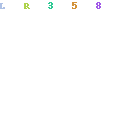
Tolak semua yang meminta menginstall program. Dengan janji apapun yang terlihat legal sebenarnya use dipaksa untuk menerima program dari sebuah website agar dapat dimasukan Adware ataupun Spyware.
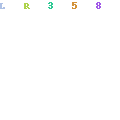
Matikan program tanpa dengan mematikan tanda X pada windows sebelah kanan atas. Dan jangan pernah mempercayai pilihan Yes, No dan lainnya yang disediakan. Karena kemungkinan pilihan tersebut semuanya berfungsi sama.
Matikan fungsi download ActiveX dari browse dan hanya menjalankan bila diperlukan.
Khususnya Internet Explorer dari Microsoft selalu menjadi target dari pembuat kutu dan memanfaatkan kelemahan program. Dan biasakan mengaktifkan auto update agar keamanan sistem operasi terus update.
Untuk keamanan lebih baik, gunakan program browser lain yang bukan menjadi target para kutu internet. Misalnya FireFox, AdvantBrowser, NetCaptor dan lainnya yang memiliki tambahan sistem pengaman untuk melakukan blocking pop windows. Pemakaian program tambahan dengan fasilitas Anti Pop membantu netter terhindari dari jebakan pop yang sering muncul dan menawarkan sesuatu. Tetapi tidak menjamin bahwa apa yang anda lakukan telah aman.
Matikan program Java dan Flash bila anda tidak mengunakan atau uninstall program dari harddisk. Beberapa kelemahan pada browser biasanya juga memanfaatkan lubang browser dengan Java.
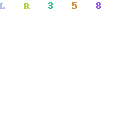
Coba periksa dengan fungsi command dari Windows dengan NetStat. Dengan program ini, maka anda dapat mengetahui kemana computer anda sedang terhubung. Bila pertama computer dijalankan dan lampu network pada sebelah kiri bawah Windows anda terus berkedip. Curigai bahwa computer anda kemungkinan telah dimasuki program Malware. Caranya dengan membiarkan computer terhubung ke internet, dan diamkan beberapa saat. Jalankan kembali program NetStat dan lihat kemana saja computer mencoba melakukan koneksi ke jalur internet. Dalam kondisi diam atau anda tidak membuka aplikasi apapun, daftar IP pada Netstat akan kosong. Bila muncul daftar IP tertentu, waspadai computer anda sudah terjangkit Malware.

Matikan program pada start-up Windows. Untuk mudahnya, anda dapat mengunakan software Tune-up, atau msconfig (pilih start lalu run terus ketik msconfig) dan melihat file apa saja yang di loading ketika awal computer bekerja.
Perhatikan apakah pada daftar program terdapat program yang tidak dikenal. Tapi hal yang perlu diingat, program malware belum tentu dapat terlihat pada Star-Up dan tersembunyi didalam sistem Registry Windows. Membuang pada Start-Up Windows hanya efektif untuk mematikan Malware sederhana. Sedangkan yang lebih komplek lagi tidak dapat dimatikan dengan cara demikian.
Gunakan program Anti Spyware untuk menghadapi serangan Malware atau Spyware. Program Anti Spyware dapat mencegah masuknya program yang akan menganggu dan menyerang computer.
Jangan selalu mempercayakan 100% pada sebuah program. Cara terbaik terhindar dari program Malware adalah tidak menghubungkan computer pada jaringan internet.
Kombinasi pemakaian beberapa anti Spyware mungkin menjadi solusi terbaik. Karena tidak semua anti Spyware mampu membersihkan computer yang telah terjangkit Malware atau Spyware program.
Disebut sebagai kutu internet karena sifatnya yang menganggu. Dan membuat gatal sebuah computer sampai menjadi parasit yang terus membebani sistem sebuah computer sampai network dan koneksi internet. Bila anda pertama kali merasakan computer begitu cepat, setelah beberapa waktu anda mengunakan internet maka computer perlahan lahan menjadi lambat. Kemungkinan kelambatan computer bisa disebabkan oleh salah satu jenis program Malware tersebut.
Macam-macam kutu internet antara lain:
Adware
Adware ada iklan yang dimasukan secara tersembunyi oleh pembuat program. Umumnya program diberikan secara gratis, tetapi dengan kompensasi pemakai harus menerima iklan pada program.
Browser Helper Object
BHO adalah pembajak yang menampilkan link pada toolbar. Umumnya BHO melakukan kegiatan mata mata untuk mencatat kegiatan netter, disamping tampilan browser anda ditambahkan toolbar khusus
Browser Hijackers
Browser anda dimasukan link tertentu. Dan memaksa anda masuk pada sebuah situs walaupun anda sudah benar mengetik alamat situs yang anda inginkan. Artinya, program Browser anda secara tidak langsung sudah dibajak dan diarahkan ke situs tertentu
Dialer
Memasukan fungsi otomatis untuk koneksi internet, bahkan secara diam diam program dapat aktif sendiri. Untuk kerugian, tagihan telepon anda mendadak membengkak
Drive-by downloads
Program yang di install tetapi tidak diketahui oleh pemilik computer. Cara ini memanfaatkan kelemahan pada IE.
Homepage Hijacking
Ini paling banyak dilakukan oleh pembuat Malware. Dengan menganti alamat homepage pada default browser dan tidak dapat dirubah walaupun anda sudah melakukan set ulang.
Keylogger
Program yang masuk dan mencatat apa yang anda ketik. Dan mengirim data ke server pembuat Malware.
Retrospies
Program Malware yang sengaja mencoba mematikan anti spyware.
Scumware
Diartikan sebagai program yang tidak dinginkan dan masuk ke computer tanpa ijin
Search Hijackers
Adalah kontrol yang dilakukan sebuah search engine pada browser. Bila salah menulis alamat, program biasanya menampilkan begitu banyak pop up iklan yang tidak karuan.
Surveillance Software
Salah satu program yang berbahaya. Karena mencatat kegiatan pada sebuah computer termasuk data penting, password dan lainnya. Program ini sangat pintar , dan baru mengirim data setelah seseorang selesai melakukan aktifitas.
Thiefware
Difungsikan untuk mengarahkan pengunjung situs dan mengarahkan ke situs lain yang mereka kehendaki. Cara ini tidak ilegal tetapi dinilai kasar
Trojan Horse
Adalah program dikategorikan sebagai virus. Fungsinya untuk mengkontrol computer yang terinfeksi
Dari nama nama diatas, perbedaan antara virus dengan kutu computer membuat program malware sulit dibedakan. Keduanya sama sama memiliki sifat yang kita tidak inginkan. Virus , Worm virus termasuk Trojan dapat dihadapi dengan program khusus yaitu AntiVirus. Sedangkan perkembangan kutu Adware dan Spyware internet harus dihadapi dengan anti spyware dan anti adware.
Walaupun agak sulit membedakan untuk dimasukan kedalam kategori apakah sebuah program malware. Dibawah ini adalah beberapa kategori dari penganggu computer yang ada saat ini. Untuk artikel dibawah ini, seluruh kategori pada tabel diatas dimasukan dalam kata program Malware.
Kategori untuk Trojan , Worm dan Hijacker
Trojan adalah replika atau duplikat virus. Trojan dimasukan sebagai virus karena sifat program yang tidak diinginkan dan bekerja dengan sendirinya pada sebuah computer. Sifat trojan adalah mengkontrol computer secara otomatis. Misalnya computer yang dimasuki trojan email. Trojan dimasukan dalam RATS (remote access trojans) dimana sebuah computer dikontrol oleh program tertentu, bahkan beberapa trojan difungsikan membuka computer agar dapat dimasuki oleh computer dan diaccess dari jauh.
Worm virus adalah virus. Kategori Worm dikelompokan sebagai si cacing internet. Fungsi utamanya untuk melakukan serangan dan menyebar serta mengambil data dan mengirim email secara diam diam dan acak. Tetapi saat ini juga dimanfaatkan untuk tujuan tertentu, misalnya mengirim data pada sebuah computer tanpa diketahui oleh pemiliknya. Batasan Worm untuk tujuan komersil atau non komersial menjadi tipis. Karena program dibuat untuk mengambil data dan dikirim ke tempat tertentu
Untuk Hijacker dimana seseorang masuk kesebuah situs, dan secara tidak sengaja mengclick sesuai permintaan pada tampilan situs. Disitulah program Hijacker bekerja, dan memasuki fungsi browser anda agar dikontrol sesuai keinginan mereka.
Spyware
Berbeda dengan Spyware yang berkonotasi dengan fungsi Spy atau memata matai. Spyware adalah program yang diam diam telah masuk kedalam computer dan mengambil data. Tujuan awal dari pembuatan Spyware adalah mencari data dari pemakai internet dan mencatat kebiasaan seseorang dalam menyelusuri dunia maya. Sayangnya, perkembangan Spyware tersebut dirusak dengan munculnya pencuri yang dapat mengambil data pada sebuah computer.
Bagaimana masuknya program spyware ini. Umumnya program jenis spyware masuk secara langsung dengan mengelabuhi pemakai internet. Bisa saja seseorang yang membuka sebuah website dan secara tidak sengaja menerima sebuah peringatan dan melakukan apa yang di kehendaki oleh si pembuat web. Spyware sebenarnya tidak berbahaya, karena hanya difungsikan untuk memata matai computer seseorang setelah berkunjung. Sayangnya semakin hari semakin berkembang, bahkan spyware sudah dijadikan alat untuk mencari data pribadi pada sebuah computer. Dan diam diam mengunakan koneksi internet anda tanpa diketahui dan computer sudah menjadi mata mata tanpa diketahui pemiliknya
Adware
Adware sebenarnya difungsikan sebagai promosi atau iklan berbentuk banner. Terkadang pemakai ingin mengunakan program shareware tetapi didalamnya terdapat program yang difungsikan sebagai Adware. Misalnya Program A yang diberikan secara gratis, ternyata memiliki jendela kecil pada program dan terus berganti ganti gambar iklan. Atau anda mengunakan Yahoo messenger dan pemilik Yahoo menempatkan banner iklan pada sebuah bagian di program Yahoo chat.
Kategori diatas masih dikatakan aman, pembuat program memberikan program gratis, sementara mendapatkan dana uang dari iklan yang ditempatkan pada programnya. Sayangnya program Adware mulai dimanfaatkan terlalu banyak. Terkadang mengambil bandwidth atau beban koneksi internet terlalu besar dan akhirnya membuat koneksi internet menjadi benar benar lambat dan menganggu computer ketika melakukan surfing. Terlebih adware yang sudah masuk kedalam computer dan menjakit didalam program Windows. Ketika seseorang membuka sebuah site maka yang muncul adalah link ke site yang ditentukan oleh program Adware. Hal paling menjengkelkan bila jenis Adware yang tidak dapat ditutup. Begitu satu pop iklan muncul ditutup, tidak lama lagi muncul pop baru yang lebih banyak.
Bahkan Adware dapat melakukan pekerjaan ganda yang dibutuhkan pada tampilan sebuah iklan atau si pembuat program memanfaatkan dengan merekam data netter. Misalnya mencari tahu kemana saja seorang pemakai computer melakukan surfing di internet atau ingin mengetahui apakah netter juga mengunjungi pihak perusahaan pesaing yang sama. Artinya dengan adanya Adware, Privasi seseorang mulai dapat dilihat oleh orang lain. Adware bukan tidak saja menganggu privasi seseorang, tetapi mencuri bandwidth internet anda secara diam diam.
Pengaman yang tidak selalu aman
Dengan antivirus yang terpasang tidak menjanjikan sebuah computer aman dari kutu digital. AntiVirus umumnya hanya ditujukan bagi virus penganggu dan sifatnya non-komersil. Virus umumnya dapat dibedakan dengan Malware memiliki sifat komersil. Tetapi apa artinya bila perbedaan hanyalah sebagai sebuah nama. Tetapi fungsinya tetap sama, yaitu menganggu computer bekerja dan merugikan pemakai computer
Spyware dan Adware akan efektif dihadapi dengan program tersendiri dan bukan oleh program Antivirus. Demikian juga dengan kemampuan dari pembuat Anti Spyware, kombinasi beberapa program Anti Spyware akan lebih efektif. Walaupun cara ini tidak menjamin 100% computer bebas dari program Malware. Karena sampai Oktober 2005, jenis Malware, Spyware dan Adware telah mencapai jumlah 45,000 lebih
Kerugian dengan adanya Malware pada sebuah computer
Paling awal untuk kerugian adalah koneksi bandwidth internet. Karena media internet menjadi salah satu keuntungan pembuat Malware. Koneksi internet akan menjadi lambat atau sangat lambat karena terus dibebani oleh program parasit
komputer juga menjadi lambat. Beberapa Malware masuk kedalam start-up System Windows tanpa diketahui pemilik computer. Bahkan beberapa program juga terus aktif dan memakan utilitas processor. Artinya, walaupun komputer sedang idle ternyata komputer sebenarnya masih terus bekerja dengan beban dari program Malware. Tentu dengan beban tersebut juga akan menarik daya listrik pada komputer serta membuat computer menjadi lambat
Pada Dialer, terkadang bisa melakukan link ke internet dengan sendirinya. Bila koneksi internet dilakukan dengan Dial-up. Diam diam Malware Dialer dapat aktif dengan sendirinya.
Komputer yang terinfeksi parasit tidak saja menjadi lambat ketika dinyalakan. Bila sudah terlalu banyak dapat membuat komputer menjadi sangat lambat bahkan crash.
Paling menganggu pada Hijacker, karena program browser anda yang diserang. Maka browser anda menjadi kacau. Mengetik alamat kesebuah situs yang benar bisa menjadi salah bila Browser sudah dimasuki program jenis Hijacker. Dan kontrol dari program Malware akan menganggu kenyamanan netter. Belum lagi muncul pop-up windows yang terus saja muncul. Kerugian pada Hijacker adalah waktu yang terbuang karena Browser dikacaukan untuk mengarahkan ke alamat site atau situs yang salah.
Dan masih banyak lagi dampak dari program Malware yang bisa dilakukan oleh si pembuat program.
Menghadapi kutu Digital dan worm virus
Pertama biasakan mendidik diri sendiri untuk tidak memasuki area terlarang atau wilayah berbahaya. Ungkapan ada gula pasti ada semut memang sulit dirubah. Beberapa netter ingin mencari informasi atau yah kita tahu lah didaerah apa yang terlihat menghibur dengan kesenangan sesaat. Ada baiknya menghindari area berbahaya tersebut, atau mempersiapkan computer untuk menghadapi site site berbahaya.
Biasakan tidak mengklik kata next pada situs tertentu. Umumnya situs yang memiliki program kutu internet mencoba mengakali pemakai internet. Cara menjebak pemakai banyak dilakukan oleh site site porno gratis atau software gratis misalnya dengan memberikan warning anda harus berumur 17 tahun dan anda harus menyetujui dengan mengclick icon mereka. Terserah apa yang anda click, sebenarnya tidak akan berbeda. Selanjutnya program di kirim ke computer anda dan selesai tugas mereka menjebak anda.
Jangan meng-klik sebuah link bila anda tidak yakin mendapatkan sebuah email yang tidak jelas. Bila anda mengatakan bahwa ini hanyalah sebuah link ke sebuah situs dan tidak berbahaya, kemungkinan pernyataan tersebut salah besar. Link yang ada bisa saja berhubungan dengan sebuah situs yang selalu telah siap menyerang computer anda. Beberapa kelemahan umumnya terjadi pada program Internet Explorer. Dan saat saat demikian memang sengaja ditunggu oleh pemiliki program menjebak netter yang tidak mengupdate program Internet Explorer.
Berhati hati dengan para pembuat program untuk digunakan secara gratis / freeware. Percayalah dari semua pembuat program kemungkinan ada yang tidak jujur. Dan anda dapat saja dimanfaatkan dengan kata kata gratis tetapi diam diam program mereka melakukan hal hal yang tidak anda inginkan. Hasilnya, biaya koneksi internet menjadi lebih mahal dibandingkan dengan membeli software sebenarnya.
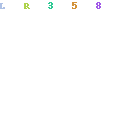
Tolak semua yang meminta menginstall program. Dengan janji apapun yang terlihat legal sebenarnya use dipaksa untuk menerima program dari sebuah website agar dapat dimasukan Adware ataupun Spyware.
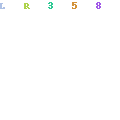
Matikan program tanpa dengan mematikan tanda X pada windows sebelah kanan atas. Dan jangan pernah mempercayai pilihan Yes, No dan lainnya yang disediakan. Karena kemungkinan pilihan tersebut semuanya berfungsi sama.
Matikan fungsi download ActiveX dari browse dan hanya menjalankan bila diperlukan.
Khususnya Internet Explorer dari Microsoft selalu menjadi target dari pembuat kutu dan memanfaatkan kelemahan program. Dan biasakan mengaktifkan auto update agar keamanan sistem operasi terus update.
Untuk keamanan lebih baik, gunakan program browser lain yang bukan menjadi target para kutu internet. Misalnya FireFox, AdvantBrowser, NetCaptor dan lainnya yang memiliki tambahan sistem pengaman untuk melakukan blocking pop windows. Pemakaian program tambahan dengan fasilitas Anti Pop membantu netter terhindari dari jebakan pop yang sering muncul dan menawarkan sesuatu. Tetapi tidak menjamin bahwa apa yang anda lakukan telah aman.
Matikan program Java dan Flash bila anda tidak mengunakan atau uninstall program dari harddisk. Beberapa kelemahan pada browser biasanya juga memanfaatkan lubang browser dengan Java.
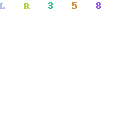
Coba periksa dengan fungsi command dari Windows dengan NetStat. Dengan program ini, maka anda dapat mengetahui kemana computer anda sedang terhubung. Bila pertama computer dijalankan dan lampu network pada sebelah kiri bawah Windows anda terus berkedip. Curigai bahwa computer anda kemungkinan telah dimasuki program Malware. Caranya dengan membiarkan computer terhubung ke internet, dan diamkan beberapa saat. Jalankan kembali program NetStat dan lihat kemana saja computer mencoba melakukan koneksi ke jalur internet. Dalam kondisi diam atau anda tidak membuka aplikasi apapun, daftar IP pada Netstat akan kosong. Bila muncul daftar IP tertentu, waspadai computer anda sudah terjangkit Malware.

Matikan program pada start-up Windows. Untuk mudahnya, anda dapat mengunakan software Tune-up, atau msconfig (pilih start lalu run terus ketik msconfig) dan melihat file apa saja yang di loading ketika awal computer bekerja.
Perhatikan apakah pada daftar program terdapat program yang tidak dikenal. Tapi hal yang perlu diingat, program malware belum tentu dapat terlihat pada Star-Up dan tersembunyi didalam sistem Registry Windows. Membuang pada Start-Up Windows hanya efektif untuk mematikan Malware sederhana. Sedangkan yang lebih komplek lagi tidak dapat dimatikan dengan cara demikian.
Gunakan program Anti Spyware untuk menghadapi serangan Malware atau Spyware. Program Anti Spyware dapat mencegah masuknya program yang akan menganggu dan menyerang computer.
Jangan selalu mempercayakan 100% pada sebuah program. Cara terbaik terhindar dari program Malware adalah tidak menghubungkan computer pada jaringan internet.
Kombinasi pemakaian beberapa anti Spyware mungkin menjadi solusi terbaik. Karena tidak semua anti Spyware mampu membersihkan computer yang telah terjangkit Malware atau Spyware program.
Cara Hacker curi data Kartu Kredit
Artikel ini tidak ditujukan untuk mengajari anda gimana mencuri data kartu kredit, tapi kami ingin memberitahu anda supaya di kemudian hari anda bisa terhindari dari kejahatan pencurian data kartu kredit. Istilah kejahatan kartu kredit yang biasa di istilahkan "carding" sejak adanya internet meningkat ratusan persen. Ironisnya Indonesia masuk dalam jajaran top 10 (sempat di peringkat pertama) sehingga kartu kredit terbitan Bank-Bank Indonesia ditolak ketika belanja online di situs luar negeri.
Hal ini juga pernah di alami oleh penulis yang ingin berlangganan majalah game luar negeri dengan pembayaran online lewat kartu kredit.
Para hacker sangat suka sekali kejahatan yang satu ini, kenapa? Karena kalau cuma nge-hack website atau deface (merubah tampilan/link website) merupakan sesuatu yang tidak ada untungnya. Dan hal ini bisa ke deteksi dan pelaku kejahatan bisa ketangkap dengan mudah kalau sites yang dia masuki memiliki TRACKER (program pelacak ip/link) atau LOG FILE (file yang mencatat aktivitas user/ip yang masuk ke website). Kalau carding mereka bisa bebas tanpa jejak dan juga kadang-kadang setelah mendapatkan datanya, mereka sebarkan antar hacker sehingga susah dilacak orang pertama yang mencuri data kartu kredit. Kejadian baru-baru ini yaitu situs internet teroris Indonesia juga di register dari hasil carding.
Ada beberapa cara yang digunakan oleh hacker dalam mencuri kartu kredit, antara lain:
1. Paket sniffer, cara ini adalah cara yang paling cepat untuk mendapatkan data apa saja. Konsep kerjanya mereka cukup memakai program yang dapat melihat atau membuat logging file dari data yang dikirim oleh website e-commerce (penjualan online) yang mereka incar. Pada umumnya mereka mengincar website yang tidak dilengkapi security encryption atau situs yang tidak memiliki security yang bagus.
2. Membuat program spyware, trojan, worm dan sejenisnya yang berfungsi seperti keylogger (keyboard logger, program mencatat aktifitas keyboard) dan program ini disebar lewat E-mail Spamming (taruh file-nya di attachment), mirc (chatting), messenger (yahoo, MSN), atau situs-situs tertentu dengan icon atau iming-iming yang menarik netter untuk mendownload dan membuka file tersebut. Program ini akan mencatat semua aktivitas komputer anda ke dalam sebuah file, dan akan mengirimnya ke email hacker. Kadang-kadang program ini dapat dijalankan langsung kalau anda masuk ke situs yang di buat hacker atau situs porno.
3. Membuat situs phising, yaitu situs sejenis atau kelihatan sama seperti situs aslinya. contoh di Indonesia ketika itu situs klik bca (www.klikbca.com), pernah mengalami hal yang sama. situs tersebut tampilannya sama seperti klikbca tetapi alamatnya dibikin beberapa yang berbeda seperti http://www.clikbca.com,/ http://www.kikbca.com,/ dll, jadi kalau netter yang salah ketik, akan nyasar ke situs tersebut. Untungnya orang yang membuat situs tersebut katanya tidak bermaksud jahat. Nah kalau hacker carding yang buat tuh situs, siap-siap deh kartu kredit anda bakal jebol.
4. Menjebol situs e-commerce itu langsung dan mencuri semua data para pelanggannya. Cara ini agak sulit dan perlu pakar hacker atau hacker yang sudah pengalaman untuk melakukannya. Pada umumnya mereka memakai metode injection (memasukan script yang dapat dijalankan oleh situs/server) bagi situs yang memiliki firewall. Ada beberapa cara injection antara lain yang umum digunakan html injection dan SQL injection. Bagi situs yang tidak memiliki security atau firewall, siap-siaplah dikerjain abis-abisan.
Ada beberapa cara lagi yang dilakukan para hacker, tapi cara-cara di atas adalah cara yang paling umum dilakukan hacker untuk carding. Cara yang tidak umum akan dijelaskan nanti di lain waktu. Kejahatan tidak hanya terjadi karena ada niat dari si pelaku, tetapi karena adanya kesempatan, waspadalah... waspadalah...
Hal ini juga pernah di alami oleh penulis yang ingin berlangganan majalah game luar negeri dengan pembayaran online lewat kartu kredit.
Para hacker sangat suka sekali kejahatan yang satu ini, kenapa? Karena kalau cuma nge-hack website atau deface (merubah tampilan/link website) merupakan sesuatu yang tidak ada untungnya. Dan hal ini bisa ke deteksi dan pelaku kejahatan bisa ketangkap dengan mudah kalau sites yang dia masuki memiliki TRACKER (program pelacak ip/link) atau LOG FILE (file yang mencatat aktivitas user/ip yang masuk ke website). Kalau carding mereka bisa bebas tanpa jejak dan juga kadang-kadang setelah mendapatkan datanya, mereka sebarkan antar hacker sehingga susah dilacak orang pertama yang mencuri data kartu kredit. Kejadian baru-baru ini yaitu situs internet teroris Indonesia juga di register dari hasil carding.
Ada beberapa cara yang digunakan oleh hacker dalam mencuri kartu kredit, antara lain:
1. Paket sniffer, cara ini adalah cara yang paling cepat untuk mendapatkan data apa saja. Konsep kerjanya mereka cukup memakai program yang dapat melihat atau membuat logging file dari data yang dikirim oleh website e-commerce (penjualan online) yang mereka incar. Pada umumnya mereka mengincar website yang tidak dilengkapi security encryption atau situs yang tidak memiliki security yang bagus.
2. Membuat program spyware, trojan, worm dan sejenisnya yang berfungsi seperti keylogger (keyboard logger, program mencatat aktifitas keyboard) dan program ini disebar lewat E-mail Spamming (taruh file-nya di attachment), mirc (chatting), messenger (yahoo, MSN), atau situs-situs tertentu dengan icon atau iming-iming yang menarik netter untuk mendownload dan membuka file tersebut. Program ini akan mencatat semua aktivitas komputer anda ke dalam sebuah file, dan akan mengirimnya ke email hacker. Kadang-kadang program ini dapat dijalankan langsung kalau anda masuk ke situs yang di buat hacker atau situs porno.
3. Membuat situs phising, yaitu situs sejenis atau kelihatan sama seperti situs aslinya. contoh di Indonesia ketika itu situs klik bca (www.klikbca.com), pernah mengalami hal yang sama. situs tersebut tampilannya sama seperti klikbca tetapi alamatnya dibikin beberapa yang berbeda seperti http://www.clikbca.com,/ http://www.kikbca.com,/ dll, jadi kalau netter yang salah ketik, akan nyasar ke situs tersebut. Untungnya orang yang membuat situs tersebut katanya tidak bermaksud jahat. Nah kalau hacker carding yang buat tuh situs, siap-siap deh kartu kredit anda bakal jebol.
4. Menjebol situs e-commerce itu langsung dan mencuri semua data para pelanggannya. Cara ini agak sulit dan perlu pakar hacker atau hacker yang sudah pengalaman untuk melakukannya. Pada umumnya mereka memakai metode injection (memasukan script yang dapat dijalankan oleh situs/server) bagi situs yang memiliki firewall. Ada beberapa cara injection antara lain yang umum digunakan html injection dan SQL injection. Bagi situs yang tidak memiliki security atau firewall, siap-siaplah dikerjain abis-abisan.
Ada beberapa cara lagi yang dilakukan para hacker, tapi cara-cara di atas adalah cara yang paling umum dilakukan hacker untuk carding. Cara yang tidak umum akan dijelaskan nanti di lain waktu. Kejahatan tidak hanya terjadi karena ada niat dari si pelaku, tetapi karena adanya kesempatan, waspadalah... waspadalah...
Tips menciptakan PC cepat yang tidak berisik
Menciptakan PC dengan kecepatan yang luar biasa tinggi sudah merupakan suatu hal yang biasa. Namun, bagaimana cara menciptakan sebuah PC yang tidak hanya cepat, namun juga tidak menimbulkan suara yang berisik?
Memiliki seperangkat PC dengan kecepatan tinggi adalah merupakan impian bagi seluruh penggemar PC. Dengan PC berkecepatan tinggi, sudah barang tentu Anda bisa melakukan pekerjaan dan kegiatan apa saja yang diinginkan. Bagi Anda penggemar gaming misalnya, kegiatan bermain game-game 3D terkini seperti Doom 3, F.E.A.R atau Call of Duty 2 akan terasa sangat menarik dengan karakter-karakter yang bergerak halus dan tidak terkesan patah-patah. Begitu juga jika Anda adalah seorang pekerja seni grafis, bisa menjalankan aplikasi pengolahan grafis dengan lebih lancar dan cepat tanpa ada gangguan delay yang berarti.
Semua itu bisa Anda lakukan jika menggunakan PC dengan kecepatan tinggi yang tentunya didukung juga dengan perangkat lain seperti VGA, RAM, dan processor. Selain digunakan untuk bermain dan bekerja, Anda juga bisa menciptakan sebuah pusat hiburan all-in-one di dalam satu rumah, baik itu untuk melihat tayangan televisi, melihat film-film DVD, dan mendengarkan musik. Syaratnya cuma satu, Anda diharuskan memiliki sebuah perangkat PC yang mempunyai kecepatan tinggi, namun selain kecepatan fitur-fitur yang
lainnya juga perlu Anda perhatikan.
Saat ini jika Anda mempunyai budget minimal sebesar US$600 atau sekitar Rp5.400.000, sudah bisa merakit sebuah PC gaming dengan kecepatan yang lumayan tinggi (dalam hal ini PC gaming kami samakan dengan PC grafis). Namun, dengan harga tersebut Anda tidak akan mendapatkan spesifi kasi dan performa yang sama dalam komputer built-up. Maka dari itu, kami menyarankan sebisa mungkin untuk merakit sendiri PC Anda. Dengan komposisi komponen yang tepat, Anda akan mendapatkan sebuah PC yang andal dengan harga yang terjangkau. Berikut contoh komposisi komponen dengan hasil yang cukup memuaskan.
Gunakan prosessor AMD Athlon 64 3000+ (Socket 939), dipilih karena perbandingan harga dan performa yang cukup bagus dibandingkan yang lain. Motherboard pilih yang ber-chipset nForce 4 SLI, RAM gunakan sebesar 1 GB (2x512 MB dual-channel) dan video card ber-chipset GeForce 7600 GS. Untuk perangkat tambahan lainnya—seperti sound card—sebenarnya sound card onboard pun sudah mencukupi, namun jika Anda menginginkan kualitas suara yang lebih bagus, bisa memilih Sound Blaster Audigy 2 Value.
Media penyimpanan pilih minimal yang berkapasitas 40 GB, karena game-game saat ini rakus akan ruang (satu game setelah diinstalasi mampu mencapai 4 GB). Optical Drive bisa Anda pilih produk dari Lite-On, usahakan untuk memilih jenis combo drive. Yang terakhir adalah casing, sebagai contoh Anda bisa memilih Antec Sonata II dengan PSU (power supply unit) sebesar 450 watt. Dengan contoh komposisi seperti itu, Anda sudah bisa memainkan game 3D paling berat yang ada saat ini yaitu F.E.A.R, meskipun dengan keterbatasan di sana-sini.
Fast and Silent
Bisa diartikan cepat dan tidak berisik. Sebuah PC yang super cepat pasti tidak terhindar dari suara berisik yang dikeluarkan dari dalam casing. Banyak faktor yang bisa menyebabkan suara-suara berisik yang cukup mengganggu tersebut. Entah suara itu berasal dari kipas casing yang terlalu besar, kipas PSU, kipas heatsink processor dan kipas heatsink VGA, ataupun malah suara berisik tersebut disebabkan oleh goncangan saat harddisk bekerja.
Pada rubrik “Cover Story” kali ini kami akan mencoba memberikan sedikit panduan untuk menciptakan sebuah PC yang cepat, namun tidak mengeluarkan suara berisik. Terutama jika meletakkan PC dekat dengan tempat tidur Anda. Panduan ini akan dibagi menjadi beberapa bagian, antara lain menge nai beberapa jenis komponen pendukung yang disarankan, jika Anda berencana membeli komponen PC yang baru seperti VGA, CPU Cooler, dan processor.
Pada bagian lain, kami akan memberikan panduan untuk mengoptimalkan kemampuan komponen yang sudah ada, seperti melakukan setting clock pada processor, mengganti kipas heatsink baik pada processor maupun video card, pengoptimalan driver-driver dan aplikasi, serta penambahan material lain seperti acousti-Pack foam untuk bisa meredam suara berisik dalam casing.
Setelah mengikuti panduan dari kami tersebut, diharapkan Anda mampu menciptakan sebuah PC dengan kecepatan tinggi, namun dengan tingkat suara berisik yang rendah.
Barangkali setelah lebaran uang THR Anda masih tersisa atau bagi Anda yang masih pelajar dan mahasiswa memperoleh uang saku yang berlebih selama lebaran, mungkin sudah saatnya Anda memiliki sebuah PC supercepat dan tidak berisik yang selama ini Anda impikan.
Komponen yang Disarankan
1. Video Card : Pilih yang Menggunakan Pendingin Pasif
Saat ini hampir semua produsen video card mempunyai produk dengan pendingin pasif. Namun tentunya, tidak semua pendingin pasif bisa diaplikasikan ke dalam produk yang memakai chip kelas high-end, karena chip dengan kelas seperti itu cenderung menimbulkan panas yang cukup tinggi sehingga tidak cukup jika hanya didinginkan dengan menggunakan pendingin pasif saja. Untuk video card dengan pemakaian chip high-end, kami sarankan Anda menggunakan pendinginan dengan sistem water cooling. Tentunya jika Anda bisa membeli sebuah video card high-end, membeli pendingin dengan sistem water cooling tidak akan menjadi masalah lagi bagi Anda.
Kerugian dari pendingin pasif: Karena bentuk desainnya yang cenderung cukup besar dan memakan tempat di dalam casing, maka secara tidak langsung mempengaruhi sirkulasi udara di dalam casing menjadi terganggu sehingga kipas exhaust dalam casing harus bekerja secara ekstra. Karena bentuk desainnya tersebut, sistem pendingin pasif biasanya juga menutup beberapa slot di sebelahnya yang ada di motherboard sehingga slot tersebut tidak bisa difungsikan.
2. PSU (Power Supply Unit) dengan Kipas Berukuran Besar
Saat ini beberapa produsen PSU sudah mempunyai produk PSU dengan kipas besar berukuran 12 cm, namun meski berukuran besar tingkat kebisingan yang dihasilkan sangatlah kecil (low noise). Kita ambil saja contoh produk-produk dari AcBel, Silentmaxx, dan Silverstone. Namun, tentu saja Anda harus menebusnya dengan harga yang cukup mahal (harga paling murah sekitar US$142). Untuk urusan PSU ini, Anda cukup menyediakan PSU dengan kemampuan power rating sebesar 450 watt karena dengan power rating sebesar itu Anda sudah bisa menggunakan teknologi SLI atau Crossfire.
Jika ingin lebih berhemat, Anda bisa membeli casing yang sudah menyertakan PSU di dalamnya. Casing yang mempunyai PSU dengan performa yang bagus dan tingkat kebisingan yang rendah adalah Antec Sonata II.
3. Processor: Pilih yang Berjenis Mobile Technology
Anda bisa memilih salah satu di antara dua tipe processor yang bisa digunakan, AMD Turion 64 (X2) atau Intel Core Duo, kedua jenis processor tersebut biasa digunakan dalam notebook. Saat ini memang processor jenis mobile bekerja lebih efi sien dibandingkan prosessor jenis desktop.
Selain kebutuhan voltase yang diperlukan lebih sedikit, processor jenis mobile ini tidak menimbulkan panas yang terlalu besar sehingga tugas dari heatsink dan fan tidak terlalu berat. Anda bisa memilih varian Ultra Low Voltage dari Core Duo, yaitu L2300 dan L2400 di mana keduanya menawarkan konsumsi daya yang sangat sedikit. Selain itu Anda juga bisa memilih prosessor dari AMD, yaitu Turion 64 MT-28 dan Turion 64 MT-30.
Sesuaikan juga motherboard yang akan Anda beli dengan processor tersebut. Bila memungkinkan pilih motherboard dengan pendinginan pasif yang menggunakan heatpipe pada kedua chipset-nya. Memang harga akan menjadi sedikit lebih mahal jika Anda menggunakan motherboard dan processor berjenis mobile. Namun, tentu saja performa yang diberikan akan sepadan dengan harganya.
Ciptakan PC yang Lebih Tenang
4. Menurunkan Clockspeed Processor
Cara tersebut adalah yang paling mudah dan paling efektif untuk mengurangi suara berisik yang berasal dari kipas heatsink. Jika BIOS motherboard Anda memiliki fitur untuk mengubah frekuensi clock speed dari processor, Anda bisa menurunkan sedikit frekuensi clock speed-nya. Dengan begitu panas dari processor akan berkurang sehingga pekerjaan dari kipas heatsink processor akan lebih ringan, maka otomatis suara yang dihasilkan akan lebih tenang.
Namun dengan menggunakan cara ini, kemampuan PC Anda tidak akan bisa maksimal dan cenderung menurun. Anda tinggal memilih, ingin PC Anda berkemampuan penuh dan maksimal, namun menimbulkan bunyi yang cukup mengganggu atau kemampuan PC Anda menurun sedikit serta tidak menimbulkan bunyi yang berisik.
Jika berniat mengubah frekuensi clock speed dari processor Anda, masuk ke dalam menus BIOS (biasanya dengan menekan tombol DEL). Kemudian masuk ke dalam menu “Advanced”, kemudian pilih “CPU Configuration” dan “CPU FSB Frequency”.
Di sini Anda bisa mengubah FSB (Front Side BUS) clock yang mempengaruhi performa dari sebuah processor. Sampai di sini ubah nilai FSB yang ada di dalamnya biasanya bernilai antara 100-266 MHz, turunkan hingga maksimal 25% dari nilai default-nya.
Setelah selesai mengubah FSB-nya, tekan F10 untuk menyimpannya dalam BIOS kemudian restart kembali PC Anda. Setelah proses restart selesai, PC Anda akan menurun kinerjanya, namun tentu saja tidak ada suara berisik yang keluar dari heatsink processor-nya.
5. AMD Athlon 64 : Penggunaan Driver Processor dan Fitur dari BIOS
Jika Anda memiliki processor AMD Athlon 64, maka untuk menghilangkan bunyi berisik yang disebabkan oleh kipas heatsink akan bisa Anda atasi dengan mudah. Karena pada beberapa motherboard ber-platform AMD sudah mendukung fitur yang disebut AMD Cool ‘n Quiet Technology. Fitur yang satu ini memang tidak banyak diketahui oleh pengguna computer pemula, padahal jika Anda mengaktifkan fitur ini maka selain bisa mengatur voltase yang dikeluarkan untuk processor, fitur ini juga bisa mengurangi panas dari processor tersebut secara otomatis.
Pada setting standar BIOS, fungsi ini memangselalu dinonaktifkan. Untuk mengaktifkannya cukup mudah, masuk terlebih dahulu ke dalam BIOS lalu pilih “Power Management”, ganti pilihan “AMD Cool ‘n Quiet” menjadi enabled. Setelah itu, simpan dan restart ulang PC Anda.
Cara yang lainnya adalah dengan menginstal driver dan aplikasi untuk processor AMD Athlon 64. Aplikasi dan driver tersebut bisa Anda dapatkan pada situs resmi AMD, namun biasanya pihak pabrikan motherboard selalu duduk menyertakan juga aplikasi dan driver tersebut didalam paket penjualannya.
Setelah selesai menginstalasi, lakukan setting terhadap energy option-nya, ubah ke dalam “minimum energy consumption”. Fungsi tersebut sama dengan jika Anda mengaktifkan AMD Cool ‘n Quiet Technology pada BIOS.
6. CPU Cooling Device
CPU Cooler adalah salah satu komponen penting yang apabila tidak diperhatikan akan menimbulkan suara yang sangat mengganggu. Saat ini di pasaran telah banyak beredar cooling device dari mulai yang kelas low-end sampai dengan kelas high-end yang sudah menerapkan water cooling system.
Pada saat kita membeli sebuah processor baru, maka dalam paket penjualannya pasti akan disertakan juga sebuah cooling device standar. Biasanya cooling device tersebut hanya memakai bahan dari aluminium saja, karena memang ditujukan untuk pemakaian standar dan tidak untuk pemakaian overclocking.
Salah satu alasan mengapa cooling device hanya memakai aluminium saja adalah biaya produksinya yang cenderung kecil. Bahan dari cooling device yang baik adalah pemakaian copper (tembaga) yang dilengkapi dengan heatpipe, namun tentu saja biaya produksi yang dikeluarkan akan sangat besar jika cooling device dengan bahan tersebut menjadi standart dari paket penjualan processor.
Penggantian cooling device wajib Anda lakukan jika cooling device standar milik Anda sudah mulai mengeluarkan suara yang berisik. Suara berisik tersebut biasanya berasal dari kipas yang bekerja ekstra karena processor menimbulkan panas yang berlebih, di mana cooling device berbahan aluminium tersebut biasanya tidak bisa menyerap panas secara maksimal.
Bahan-bahan cooling device seperti copper (tembaga) yang dilengkapi dengan heatpipe sangat kami anjurkan di sini, karena selain bisa menyerap panas dengan cukup baik, kipas dari cooling device dengan bahan tersebut sudah dilengkapi dengan sensor suhu, sehingga jika panas yang ditimbulkan oleh processor hanya sedikit, maka putaran kipasnya tidak akan terlalu kencang. Sebaliknya jika processor terlalu panas, maka kipas akan menyesuaikan.
Beberapa contoh cooling device yang kami nilai bekerja cukup bagus, baik dalam hal penyerapan panas dari processor dan tingkat kebisingan dari kipas cooling device tersebut, antara lain Arctic Cooling Silencer 64 Ultra TC yang digunakan untuk processor AMD Athlon 64 atau X2 untuk socket 754 dan 939. Cooling device ini berharga sekitar US$20. Sedangkan untuk processor Intel Pentium 4 socket 478, Arctic Cooling Super Silent 4 Pro TC bisa dijadikan pilihan dengan harga sekitar US$19. Untuk socket 775 cooling device yang bisa Anda pertimbangkan adalah Arctic Cooling Freezer 7 Pro yang bisa didapatkan seharga US$34. Harga-harga didapat dari situs resminya.
Namun dalam situs resmi-nya, beberapa cooling device tersebut sudah dihentikan produksinya (discontinued), yang masih diproduksi hanyalah Arctic Coolong Freezer 7 Pro. Namun, tentu saja untuk pasaran di Indonesia beberapa cooling device tersebut masih bisa Anda temukan. Beberapa hal yang perlu diingat jika Anda ingin menggunakan cooling device tersebut adalah beratnya yang berada di kisaran 400 gr bisa membuat dudukmenyertakan an pada motherboard Anda akan kelebihan beban. Terutama jika Anda suka memindahmindahkan letak PC Anda.
7. Dua Pilihan untuk Video Card Anda
Apabila merasa video card Anda mengeluarkan suara yang sangat mengganggu, bisa melakukan dua hal terhadap video card tersebut. Cara cepat yang paling gampang adalah mengganti keseluruhan dari video card Anda tersebut dengan yang baru. Sebagai contoh, salah satu video card dengan pendingin pasif yang cukup baik adalah ASUS EAX1600XT. Namun, uang yang harus Anda keluarkan tidaklah sedikit untuk menebus video card baru, sekitar US$150–US$500 dan malah mungkin bisa lebih dari itu.
Cara yang kedua adalah dengan mengganti heatsink bawaan dari video card tersebut lengkap dengan kipas-nya. Beberapa contoh heatsink yang baik adalah produk dari Arctic Cooling atau bisa Anda lihat dalam situs www.arctic-cooling.com, untuk menemukan mana heatsink yang paling cocok untuk video card Anda. Yang perlu Anda ingat ketika mengganti heatsink tersebut adalah ukurannya. Karena jika terlalu besar, maka heatsink tersebut otomatis akan menutupi slot kosong yang ada di samping video card dan tentunya slot kosong tersebut tidak akan bisa Anda fungsikan.
8. Peredam Suara Berisik Harddisk
Harddisk juga bisa menyebabkan suara yang cukup mengganggu. Suara-suara tersebut terjadi ketika harddisk sedang bekerja yang berasal head dari harddisk yang berusaha membaca plat yang ada di dalamnya. Suara berisik juga terjadi dari putaran plat di dalamnya yang menyebabkan vibrasi pada harddisk tersebut, dan apabila Casing PC Anda kurang bagus akan menimbulkan suara yang kurang enak didengar. Cara satu-satunya untuk hal ini adalah menyediakan HDD Cooler yang berbahan aluminium dan disertai dengan kipas yang cukup baik.
9. Penggantian PSU
PSU juga merupakan salah satu komponen yang menyebabkan PC Anda menjadi berisik, terutama karena kipas blower yang dimilikinya. Saat ini pada kebanyakan PSU memakai
kipas berdiameter 12 cm, suatu ukuran yang sangat besar. Hal tersebut yang membuat sebagian besar PSU menjadi berisik. Namun jika PSU tersebut menyediakan pengontrol untuk kipas, ceritanya akan berbeda. Karena dengan begitu kita bisa mengontrol putaran kipas sesuai dengan keinginan kita.
Sebagai contoh PSU dari Antec, yaitu True Power TPII-380, power rating dari PSU ini adalah 380 watt dan mempunyai fungsi pengaturan kipas sendiri, harga yang ditawarkan juga cukup masuk akal yaitu sekitar US$75. Sangat jauh jika dibandingkan Anda membeli sebuah PSU dengan system fanless (tanpa kipas) yang saat ini bisa mencapai harga US$170.
10. Penggantian exhaust pada casing
Dalam setiap casing pasti memiliki minimal sebuah exhaust yang befungsi untuk membuang udara panas yang ada di dalam casing dan tentunya mengatur sirkulasi udara yang ada di dalam casing. Kipas exhaust yang biasanya terdapat dalam casing standar biasanya tidak memiliki kualitas yang bagus dan terkesan hanya seadanya saja. Hal tersebut yang menyebabkan timbulnya suara berisik dari kipas exhaust tersebut.
Satu-satunya cara untuk menghilangkan gangguan suara tersebut adalah mengganti dengan kipas yang baru. Sebagai contoh Anda bisa menggunakan Arctic Fan 8 atau 8L yang berdiameter 8 cm dengan harga sekitar US$6. Putaran yang bisa dihasilkan dari kipas ini maksimal 2000 RPM dengan noise level hanya sebesar 20.0 dB. Namun, yang perlu Anda perhatikan di sini adalah penyediaan tempat untuk kipas tambahan dalam casing. Pastikan dahulu pada casing Anda sudah tersedia tempat untuk kipas tambahan.
11. Peralatan Pendukung untuk Redam Suara dalam PC
Setelah semua komponen di dalam PC Anda sudah tidak mengeluarkan suara yang mengganggu lagi, Anda pasti bisa bernafas dengan lega. Namun sejauh pengalaman kami, sekecil apapun suara yang dikeluarkan dari komponen-komponen di dalam PC, suaranya akan tetap terdengar sampai ke telinga Anda.
Untuk bisa menghilangkan suara tersebut secara total Anda memerlukan peralatan tambahan. Salah satunya dengan memakai foam peredam suara yang tentunya sudah banyak dikenal oleh para overclocker dan PC enthusiast. Salah satu contoh peredam suara yang cukup dikenal adalah produk dari Acoustic, yaitu AcoustiPack, namun sangat
disayangkan produk ini sepertinya tidak masuk ke pasar Indonesia.
Untuk alternatif lain, Anda bisa mencari foam peredam suara yang ada di pasaran Indonesia, memang hasilnya tidak akan semaksimal jika Anda memakai produk di atas namun tetap akan membuat PC Anda lebih tenang.
Ada beberapa alasan kami menyarankan Anda memakai foam peredam suara tersebut. Yang pertama peredam suara ini mampu menyerap suara yang timbul di dalam casing sehingga mencegah suara di dalam casing keluar dan bisa terdengar oleh telinga Anda dan yang kedua adalah dengan menggunakan foam ini getaran yang biasanya terasa ketika optical drive atau harddisk sedang bekerja akan hilang sama sekali, sehingga akan menyebabkan PC menjadi tenang dan tidak terdapat getaran sama sekali saat Anda memegangnya.
12. Pendinginan yang Optimal dengan Water Cooling System
Sama seperti rumus yang berlaku, bahwa air lebih ampuh untuk mendinginkan suhu yang panas dibandingkan dengan udara. Namun tentunya untuk kasus mendinginkan komponen PC, volume air yang dibutuhkan tidak boleh terlalu banyak dan tentunya dengan aliran air yang tidak terlalu cepat. Sejauh pengetahuan kami, pendinginan dengan cara ini adalah yang paling efektif untuk mereduksi panas, apalagi water cooling system tidak mengeluarkan noise sewaktu bekerja.
Ada beberapa konsep dari water cooling system. Salah satunya yang saat ini banyak diterapkan adalah dengan cara memompa air dari radiator ke dalam masing-masing water block yang sudah dipasang di dalam masin-gmasing komponen pada PC. Air tersebut akan dialirkan dari dalam radiator melewati beberapa komponen sekaligus seperti processor, video card dan bahkan chipset motherboard atau harddisk (jika water cooling system tersebut menyediakan banyak water block) untuk kemudian mendinginkan masing-masing komponen tersebut. Setelah itu air akan kembali berputar ke dalam radiator tersebut. Radiator dari water cooling system jenis ini bersifat pasif, karena tidak dilengkapi kipas. Sehingga meski berukuran lumayan besar, radiator ini tidak mengeluarkan suara sedikitpun. Konsep yang lain adalah water cooling system aktif dengan radiator yang dilengkapi kipas berukuran kecil.
Kami sarankan jangan memilih water cooling system dengan dilengkapi kipas pada radiatornya, karena hal itu tidak akan mempengaruhi kinerja dari water cooling tersebut. Salah satu contoh water cooling system yang cukup bagus menurut kami adalah produk dari Zalman, yaitu Zalman Reserator 1 Plus. Namun, tentu saja Anda harus merogoh kocek sampai dengan kisaran US$240. Harga yang cukup mahal, bukan? Selamat mencoba dan bereksperimen.
Memiliki seperangkat PC dengan kecepatan tinggi adalah merupakan impian bagi seluruh penggemar PC. Dengan PC berkecepatan tinggi, sudah barang tentu Anda bisa melakukan pekerjaan dan kegiatan apa saja yang diinginkan. Bagi Anda penggemar gaming misalnya, kegiatan bermain game-game 3D terkini seperti Doom 3, F.E.A.R atau Call of Duty 2 akan terasa sangat menarik dengan karakter-karakter yang bergerak halus dan tidak terkesan patah-patah. Begitu juga jika Anda adalah seorang pekerja seni grafis, bisa menjalankan aplikasi pengolahan grafis dengan lebih lancar dan cepat tanpa ada gangguan delay yang berarti.
Semua itu bisa Anda lakukan jika menggunakan PC dengan kecepatan tinggi yang tentunya didukung juga dengan perangkat lain seperti VGA, RAM, dan processor. Selain digunakan untuk bermain dan bekerja, Anda juga bisa menciptakan sebuah pusat hiburan all-in-one di dalam satu rumah, baik itu untuk melihat tayangan televisi, melihat film-film DVD, dan mendengarkan musik. Syaratnya cuma satu, Anda diharuskan memiliki sebuah perangkat PC yang mempunyai kecepatan tinggi, namun selain kecepatan fitur-fitur yang
lainnya juga perlu Anda perhatikan.
Saat ini jika Anda mempunyai budget minimal sebesar US$600 atau sekitar Rp5.400.000, sudah bisa merakit sebuah PC gaming dengan kecepatan yang lumayan tinggi (dalam hal ini PC gaming kami samakan dengan PC grafis). Namun, dengan harga tersebut Anda tidak akan mendapatkan spesifi kasi dan performa yang sama dalam komputer built-up. Maka dari itu, kami menyarankan sebisa mungkin untuk merakit sendiri PC Anda. Dengan komposisi komponen yang tepat, Anda akan mendapatkan sebuah PC yang andal dengan harga yang terjangkau. Berikut contoh komposisi komponen dengan hasil yang cukup memuaskan.
Gunakan prosessor AMD Athlon 64 3000+ (Socket 939), dipilih karena perbandingan harga dan performa yang cukup bagus dibandingkan yang lain. Motherboard pilih yang ber-chipset nForce 4 SLI, RAM gunakan sebesar 1 GB (2x512 MB dual-channel) dan video card ber-chipset GeForce 7600 GS. Untuk perangkat tambahan lainnya—seperti sound card—sebenarnya sound card onboard pun sudah mencukupi, namun jika Anda menginginkan kualitas suara yang lebih bagus, bisa memilih Sound Blaster Audigy 2 Value.
Media penyimpanan pilih minimal yang berkapasitas 40 GB, karena game-game saat ini rakus akan ruang (satu game setelah diinstalasi mampu mencapai 4 GB). Optical Drive bisa Anda pilih produk dari Lite-On, usahakan untuk memilih jenis combo drive. Yang terakhir adalah casing, sebagai contoh Anda bisa memilih Antec Sonata II dengan PSU (power supply unit) sebesar 450 watt. Dengan contoh komposisi seperti itu, Anda sudah bisa memainkan game 3D paling berat yang ada saat ini yaitu F.E.A.R, meskipun dengan keterbatasan di sana-sini.
Fast and Silent
Bisa diartikan cepat dan tidak berisik. Sebuah PC yang super cepat pasti tidak terhindar dari suara berisik yang dikeluarkan dari dalam casing. Banyak faktor yang bisa menyebabkan suara-suara berisik yang cukup mengganggu tersebut. Entah suara itu berasal dari kipas casing yang terlalu besar, kipas PSU, kipas heatsink processor dan kipas heatsink VGA, ataupun malah suara berisik tersebut disebabkan oleh goncangan saat harddisk bekerja.
Pada rubrik “Cover Story” kali ini kami akan mencoba memberikan sedikit panduan untuk menciptakan sebuah PC yang cepat, namun tidak mengeluarkan suara berisik. Terutama jika meletakkan PC dekat dengan tempat tidur Anda. Panduan ini akan dibagi menjadi beberapa bagian, antara lain menge nai beberapa jenis komponen pendukung yang disarankan, jika Anda berencana membeli komponen PC yang baru seperti VGA, CPU Cooler, dan processor.
Pada bagian lain, kami akan memberikan panduan untuk mengoptimalkan kemampuan komponen yang sudah ada, seperti melakukan setting clock pada processor, mengganti kipas heatsink baik pada processor maupun video card, pengoptimalan driver-driver dan aplikasi, serta penambahan material lain seperti acousti-Pack foam untuk bisa meredam suara berisik dalam casing.
Setelah mengikuti panduan dari kami tersebut, diharapkan Anda mampu menciptakan sebuah PC dengan kecepatan tinggi, namun dengan tingkat suara berisik yang rendah.
Barangkali setelah lebaran uang THR Anda masih tersisa atau bagi Anda yang masih pelajar dan mahasiswa memperoleh uang saku yang berlebih selama lebaran, mungkin sudah saatnya Anda memiliki sebuah PC supercepat dan tidak berisik yang selama ini Anda impikan.
Komponen yang Disarankan
1. Video Card : Pilih yang Menggunakan Pendingin Pasif
Saat ini hampir semua produsen video card mempunyai produk dengan pendingin pasif. Namun tentunya, tidak semua pendingin pasif bisa diaplikasikan ke dalam produk yang memakai chip kelas high-end, karena chip dengan kelas seperti itu cenderung menimbulkan panas yang cukup tinggi sehingga tidak cukup jika hanya didinginkan dengan menggunakan pendingin pasif saja. Untuk video card dengan pemakaian chip high-end, kami sarankan Anda menggunakan pendinginan dengan sistem water cooling. Tentunya jika Anda bisa membeli sebuah video card high-end, membeli pendingin dengan sistem water cooling tidak akan menjadi masalah lagi bagi Anda.
Kerugian dari pendingin pasif: Karena bentuk desainnya yang cenderung cukup besar dan memakan tempat di dalam casing, maka secara tidak langsung mempengaruhi sirkulasi udara di dalam casing menjadi terganggu sehingga kipas exhaust dalam casing harus bekerja secara ekstra. Karena bentuk desainnya tersebut, sistem pendingin pasif biasanya juga menutup beberapa slot di sebelahnya yang ada di motherboard sehingga slot tersebut tidak bisa difungsikan.
2. PSU (Power Supply Unit) dengan Kipas Berukuran Besar
Saat ini beberapa produsen PSU sudah mempunyai produk PSU dengan kipas besar berukuran 12 cm, namun meski berukuran besar tingkat kebisingan yang dihasilkan sangatlah kecil (low noise). Kita ambil saja contoh produk-produk dari AcBel, Silentmaxx, dan Silverstone. Namun, tentu saja Anda harus menebusnya dengan harga yang cukup mahal (harga paling murah sekitar US$142). Untuk urusan PSU ini, Anda cukup menyediakan PSU dengan kemampuan power rating sebesar 450 watt karena dengan power rating sebesar itu Anda sudah bisa menggunakan teknologi SLI atau Crossfire.
Jika ingin lebih berhemat, Anda bisa membeli casing yang sudah menyertakan PSU di dalamnya. Casing yang mempunyai PSU dengan performa yang bagus dan tingkat kebisingan yang rendah adalah Antec Sonata II.
3. Processor: Pilih yang Berjenis Mobile Technology
Anda bisa memilih salah satu di antara dua tipe processor yang bisa digunakan, AMD Turion 64 (X2) atau Intel Core Duo, kedua jenis processor tersebut biasa digunakan dalam notebook. Saat ini memang processor jenis mobile bekerja lebih efi sien dibandingkan prosessor jenis desktop.
Selain kebutuhan voltase yang diperlukan lebih sedikit, processor jenis mobile ini tidak menimbulkan panas yang terlalu besar sehingga tugas dari heatsink dan fan tidak terlalu berat. Anda bisa memilih varian Ultra Low Voltage dari Core Duo, yaitu L2300 dan L2400 di mana keduanya menawarkan konsumsi daya yang sangat sedikit. Selain itu Anda juga bisa memilih prosessor dari AMD, yaitu Turion 64 MT-28 dan Turion 64 MT-30.
Sesuaikan juga motherboard yang akan Anda beli dengan processor tersebut. Bila memungkinkan pilih motherboard dengan pendinginan pasif yang menggunakan heatpipe pada kedua chipset-nya. Memang harga akan menjadi sedikit lebih mahal jika Anda menggunakan motherboard dan processor berjenis mobile. Namun, tentu saja performa yang diberikan akan sepadan dengan harganya.
Ciptakan PC yang Lebih Tenang
4. Menurunkan Clockspeed Processor
Cara tersebut adalah yang paling mudah dan paling efektif untuk mengurangi suara berisik yang berasal dari kipas heatsink. Jika BIOS motherboard Anda memiliki fitur untuk mengubah frekuensi clock speed dari processor, Anda bisa menurunkan sedikit frekuensi clock speed-nya. Dengan begitu panas dari processor akan berkurang sehingga pekerjaan dari kipas heatsink processor akan lebih ringan, maka otomatis suara yang dihasilkan akan lebih tenang.
Namun dengan menggunakan cara ini, kemampuan PC Anda tidak akan bisa maksimal dan cenderung menurun. Anda tinggal memilih, ingin PC Anda berkemampuan penuh dan maksimal, namun menimbulkan bunyi yang cukup mengganggu atau kemampuan PC Anda menurun sedikit serta tidak menimbulkan bunyi yang berisik.
Jika berniat mengubah frekuensi clock speed dari processor Anda, masuk ke dalam menus BIOS (biasanya dengan menekan tombol DEL). Kemudian masuk ke dalam menu “Advanced”, kemudian pilih “CPU Configuration” dan “CPU FSB Frequency”.
Di sini Anda bisa mengubah FSB (Front Side BUS) clock yang mempengaruhi performa dari sebuah processor. Sampai di sini ubah nilai FSB yang ada di dalamnya biasanya bernilai antara 100-266 MHz, turunkan hingga maksimal 25% dari nilai default-nya.
Setelah selesai mengubah FSB-nya, tekan F10 untuk menyimpannya dalam BIOS kemudian restart kembali PC Anda. Setelah proses restart selesai, PC Anda akan menurun kinerjanya, namun tentu saja tidak ada suara berisik yang keluar dari heatsink processor-nya.
5. AMD Athlon 64 : Penggunaan Driver Processor dan Fitur dari BIOS
Jika Anda memiliki processor AMD Athlon 64, maka untuk menghilangkan bunyi berisik yang disebabkan oleh kipas heatsink akan bisa Anda atasi dengan mudah. Karena pada beberapa motherboard ber-platform AMD sudah mendukung fitur yang disebut AMD Cool ‘n Quiet Technology. Fitur yang satu ini memang tidak banyak diketahui oleh pengguna computer pemula, padahal jika Anda mengaktifkan fitur ini maka selain bisa mengatur voltase yang dikeluarkan untuk processor, fitur ini juga bisa mengurangi panas dari processor tersebut secara otomatis.
Pada setting standar BIOS, fungsi ini memangselalu dinonaktifkan. Untuk mengaktifkannya cukup mudah, masuk terlebih dahulu ke dalam BIOS lalu pilih “Power Management”, ganti pilihan “AMD Cool ‘n Quiet” menjadi enabled. Setelah itu, simpan dan restart ulang PC Anda.
Cara yang lainnya adalah dengan menginstal driver dan aplikasi untuk processor AMD Athlon 64. Aplikasi dan driver tersebut bisa Anda dapatkan pada situs resmi AMD, namun biasanya pihak pabrikan motherboard selalu duduk menyertakan juga aplikasi dan driver tersebut didalam paket penjualannya.
Setelah selesai menginstalasi, lakukan setting terhadap energy option-nya, ubah ke dalam “minimum energy consumption”. Fungsi tersebut sama dengan jika Anda mengaktifkan AMD Cool ‘n Quiet Technology pada BIOS.
6. CPU Cooling Device
CPU Cooler adalah salah satu komponen penting yang apabila tidak diperhatikan akan menimbulkan suara yang sangat mengganggu. Saat ini di pasaran telah banyak beredar cooling device dari mulai yang kelas low-end sampai dengan kelas high-end yang sudah menerapkan water cooling system.
Pada saat kita membeli sebuah processor baru, maka dalam paket penjualannya pasti akan disertakan juga sebuah cooling device standar. Biasanya cooling device tersebut hanya memakai bahan dari aluminium saja, karena memang ditujukan untuk pemakaian standar dan tidak untuk pemakaian overclocking.
Salah satu alasan mengapa cooling device hanya memakai aluminium saja adalah biaya produksinya yang cenderung kecil. Bahan dari cooling device yang baik adalah pemakaian copper (tembaga) yang dilengkapi dengan heatpipe, namun tentu saja biaya produksi yang dikeluarkan akan sangat besar jika cooling device dengan bahan tersebut menjadi standart dari paket penjualan processor.
Penggantian cooling device wajib Anda lakukan jika cooling device standar milik Anda sudah mulai mengeluarkan suara yang berisik. Suara berisik tersebut biasanya berasal dari kipas yang bekerja ekstra karena processor menimbulkan panas yang berlebih, di mana cooling device berbahan aluminium tersebut biasanya tidak bisa menyerap panas secara maksimal.
Bahan-bahan cooling device seperti copper (tembaga) yang dilengkapi dengan heatpipe sangat kami anjurkan di sini, karena selain bisa menyerap panas dengan cukup baik, kipas dari cooling device dengan bahan tersebut sudah dilengkapi dengan sensor suhu, sehingga jika panas yang ditimbulkan oleh processor hanya sedikit, maka putaran kipasnya tidak akan terlalu kencang. Sebaliknya jika processor terlalu panas, maka kipas akan menyesuaikan.
Beberapa contoh cooling device yang kami nilai bekerja cukup bagus, baik dalam hal penyerapan panas dari processor dan tingkat kebisingan dari kipas cooling device tersebut, antara lain Arctic Cooling Silencer 64 Ultra TC yang digunakan untuk processor AMD Athlon 64 atau X2 untuk socket 754 dan 939. Cooling device ini berharga sekitar US$20. Sedangkan untuk processor Intel Pentium 4 socket 478, Arctic Cooling Super Silent 4 Pro TC bisa dijadikan pilihan dengan harga sekitar US$19. Untuk socket 775 cooling device yang bisa Anda pertimbangkan adalah Arctic Cooling Freezer 7 Pro yang bisa didapatkan seharga US$34. Harga-harga didapat dari situs resminya.
Namun dalam situs resmi-nya, beberapa cooling device tersebut sudah dihentikan produksinya (discontinued), yang masih diproduksi hanyalah Arctic Coolong Freezer 7 Pro. Namun, tentu saja untuk pasaran di Indonesia beberapa cooling device tersebut masih bisa Anda temukan. Beberapa hal yang perlu diingat jika Anda ingin menggunakan cooling device tersebut adalah beratnya yang berada di kisaran 400 gr bisa membuat dudukmenyertakan an pada motherboard Anda akan kelebihan beban. Terutama jika Anda suka memindahmindahkan letak PC Anda.
7. Dua Pilihan untuk Video Card Anda
Apabila merasa video card Anda mengeluarkan suara yang sangat mengganggu, bisa melakukan dua hal terhadap video card tersebut. Cara cepat yang paling gampang adalah mengganti keseluruhan dari video card Anda tersebut dengan yang baru. Sebagai contoh, salah satu video card dengan pendingin pasif yang cukup baik adalah ASUS EAX1600XT. Namun, uang yang harus Anda keluarkan tidaklah sedikit untuk menebus video card baru, sekitar US$150–US$500 dan malah mungkin bisa lebih dari itu.
Cara yang kedua adalah dengan mengganti heatsink bawaan dari video card tersebut lengkap dengan kipas-nya. Beberapa contoh heatsink yang baik adalah produk dari Arctic Cooling atau bisa Anda lihat dalam situs www.arctic-cooling.com, untuk menemukan mana heatsink yang paling cocok untuk video card Anda. Yang perlu Anda ingat ketika mengganti heatsink tersebut adalah ukurannya. Karena jika terlalu besar, maka heatsink tersebut otomatis akan menutupi slot kosong yang ada di samping video card dan tentunya slot kosong tersebut tidak akan bisa Anda fungsikan.
8. Peredam Suara Berisik Harddisk
Harddisk juga bisa menyebabkan suara yang cukup mengganggu. Suara-suara tersebut terjadi ketika harddisk sedang bekerja yang berasal head dari harddisk yang berusaha membaca plat yang ada di dalamnya. Suara berisik juga terjadi dari putaran plat di dalamnya yang menyebabkan vibrasi pada harddisk tersebut, dan apabila Casing PC Anda kurang bagus akan menimbulkan suara yang kurang enak didengar. Cara satu-satunya untuk hal ini adalah menyediakan HDD Cooler yang berbahan aluminium dan disertai dengan kipas yang cukup baik.
9. Penggantian PSU
PSU juga merupakan salah satu komponen yang menyebabkan PC Anda menjadi berisik, terutama karena kipas blower yang dimilikinya. Saat ini pada kebanyakan PSU memakai
kipas berdiameter 12 cm, suatu ukuran yang sangat besar. Hal tersebut yang membuat sebagian besar PSU menjadi berisik. Namun jika PSU tersebut menyediakan pengontrol untuk kipas, ceritanya akan berbeda. Karena dengan begitu kita bisa mengontrol putaran kipas sesuai dengan keinginan kita.
Sebagai contoh PSU dari Antec, yaitu True Power TPII-380, power rating dari PSU ini adalah 380 watt dan mempunyai fungsi pengaturan kipas sendiri, harga yang ditawarkan juga cukup masuk akal yaitu sekitar US$75. Sangat jauh jika dibandingkan Anda membeli sebuah PSU dengan system fanless (tanpa kipas) yang saat ini bisa mencapai harga US$170.
10. Penggantian exhaust pada casing
Dalam setiap casing pasti memiliki minimal sebuah exhaust yang befungsi untuk membuang udara panas yang ada di dalam casing dan tentunya mengatur sirkulasi udara yang ada di dalam casing. Kipas exhaust yang biasanya terdapat dalam casing standar biasanya tidak memiliki kualitas yang bagus dan terkesan hanya seadanya saja. Hal tersebut yang menyebabkan timbulnya suara berisik dari kipas exhaust tersebut.
Satu-satunya cara untuk menghilangkan gangguan suara tersebut adalah mengganti dengan kipas yang baru. Sebagai contoh Anda bisa menggunakan Arctic Fan 8 atau 8L yang berdiameter 8 cm dengan harga sekitar US$6. Putaran yang bisa dihasilkan dari kipas ini maksimal 2000 RPM dengan noise level hanya sebesar 20.0 dB. Namun, yang perlu Anda perhatikan di sini adalah penyediaan tempat untuk kipas tambahan dalam casing. Pastikan dahulu pada casing Anda sudah tersedia tempat untuk kipas tambahan.
11. Peralatan Pendukung untuk Redam Suara dalam PC
Setelah semua komponen di dalam PC Anda sudah tidak mengeluarkan suara yang mengganggu lagi, Anda pasti bisa bernafas dengan lega. Namun sejauh pengalaman kami, sekecil apapun suara yang dikeluarkan dari komponen-komponen di dalam PC, suaranya akan tetap terdengar sampai ke telinga Anda.
Untuk bisa menghilangkan suara tersebut secara total Anda memerlukan peralatan tambahan. Salah satunya dengan memakai foam peredam suara yang tentunya sudah banyak dikenal oleh para overclocker dan PC enthusiast. Salah satu contoh peredam suara yang cukup dikenal adalah produk dari Acoustic, yaitu AcoustiPack, namun sangat
disayangkan produk ini sepertinya tidak masuk ke pasar Indonesia.
Untuk alternatif lain, Anda bisa mencari foam peredam suara yang ada di pasaran Indonesia, memang hasilnya tidak akan semaksimal jika Anda memakai produk di atas namun tetap akan membuat PC Anda lebih tenang.
Ada beberapa alasan kami menyarankan Anda memakai foam peredam suara tersebut. Yang pertama peredam suara ini mampu menyerap suara yang timbul di dalam casing sehingga mencegah suara di dalam casing keluar dan bisa terdengar oleh telinga Anda dan yang kedua adalah dengan menggunakan foam ini getaran yang biasanya terasa ketika optical drive atau harddisk sedang bekerja akan hilang sama sekali, sehingga akan menyebabkan PC menjadi tenang dan tidak terdapat getaran sama sekali saat Anda memegangnya.
12. Pendinginan yang Optimal dengan Water Cooling System
Sama seperti rumus yang berlaku, bahwa air lebih ampuh untuk mendinginkan suhu yang panas dibandingkan dengan udara. Namun tentunya untuk kasus mendinginkan komponen PC, volume air yang dibutuhkan tidak boleh terlalu banyak dan tentunya dengan aliran air yang tidak terlalu cepat. Sejauh pengetahuan kami, pendinginan dengan cara ini adalah yang paling efektif untuk mereduksi panas, apalagi water cooling system tidak mengeluarkan noise sewaktu bekerja.
Ada beberapa konsep dari water cooling system. Salah satunya yang saat ini banyak diterapkan adalah dengan cara memompa air dari radiator ke dalam masing-masing water block yang sudah dipasang di dalam masin-gmasing komponen pada PC. Air tersebut akan dialirkan dari dalam radiator melewati beberapa komponen sekaligus seperti processor, video card dan bahkan chipset motherboard atau harddisk (jika water cooling system tersebut menyediakan banyak water block) untuk kemudian mendinginkan masing-masing komponen tersebut. Setelah itu air akan kembali berputar ke dalam radiator tersebut. Radiator dari water cooling system jenis ini bersifat pasif, karena tidak dilengkapi kipas. Sehingga meski berukuran lumayan besar, radiator ini tidak mengeluarkan suara sedikitpun. Konsep yang lain adalah water cooling system aktif dengan radiator yang dilengkapi kipas berukuran kecil.
Kami sarankan jangan memilih water cooling system dengan dilengkapi kipas pada radiatornya, karena hal itu tidak akan mempengaruhi kinerja dari water cooling tersebut. Salah satu contoh water cooling system yang cukup bagus menurut kami adalah produk dari Zalman, yaitu Zalman Reserator 1 Plus. Namun, tentu saja Anda harus merogoh kocek sampai dengan kisaran US$240. Harga yang cukup mahal, bukan? Selamat mencoba dan bereksperimen.
Langganan:
Postingan (Atom)